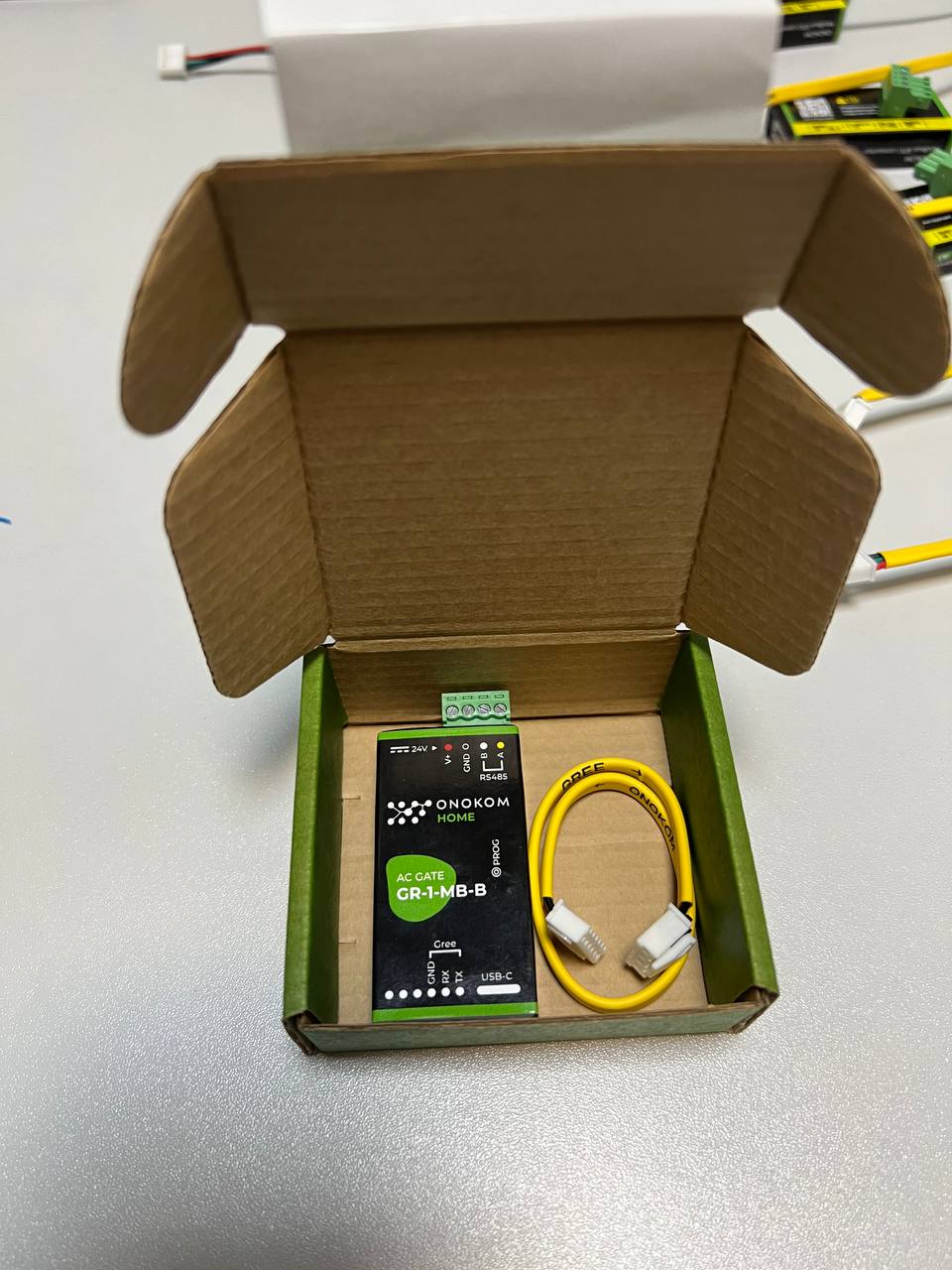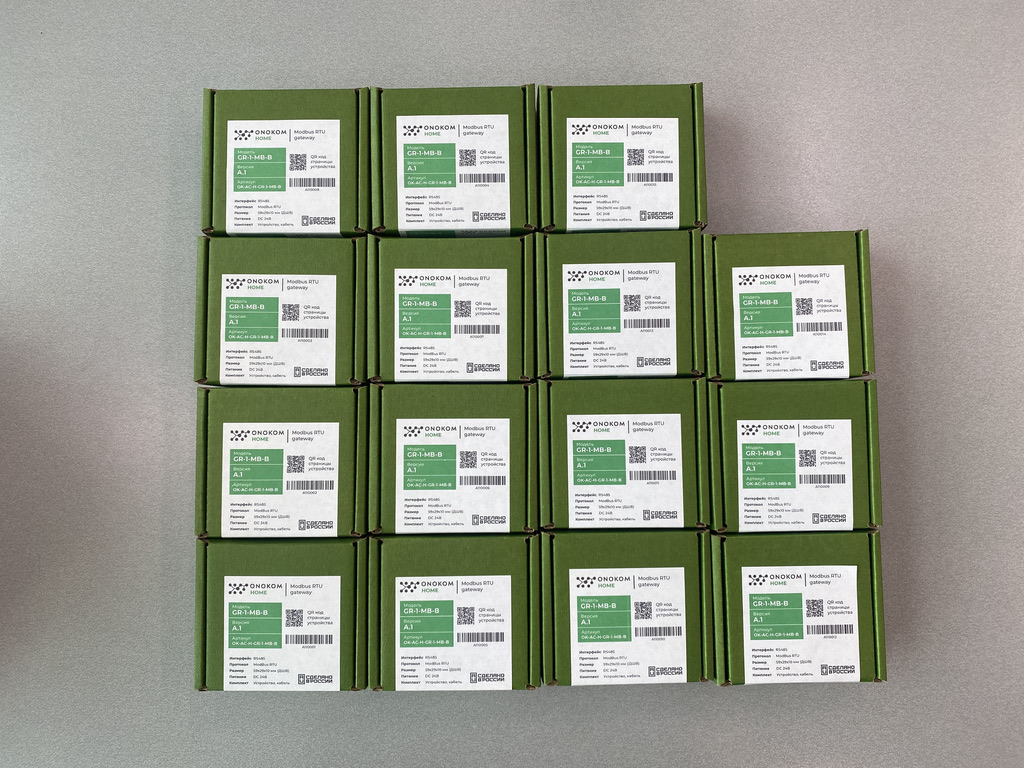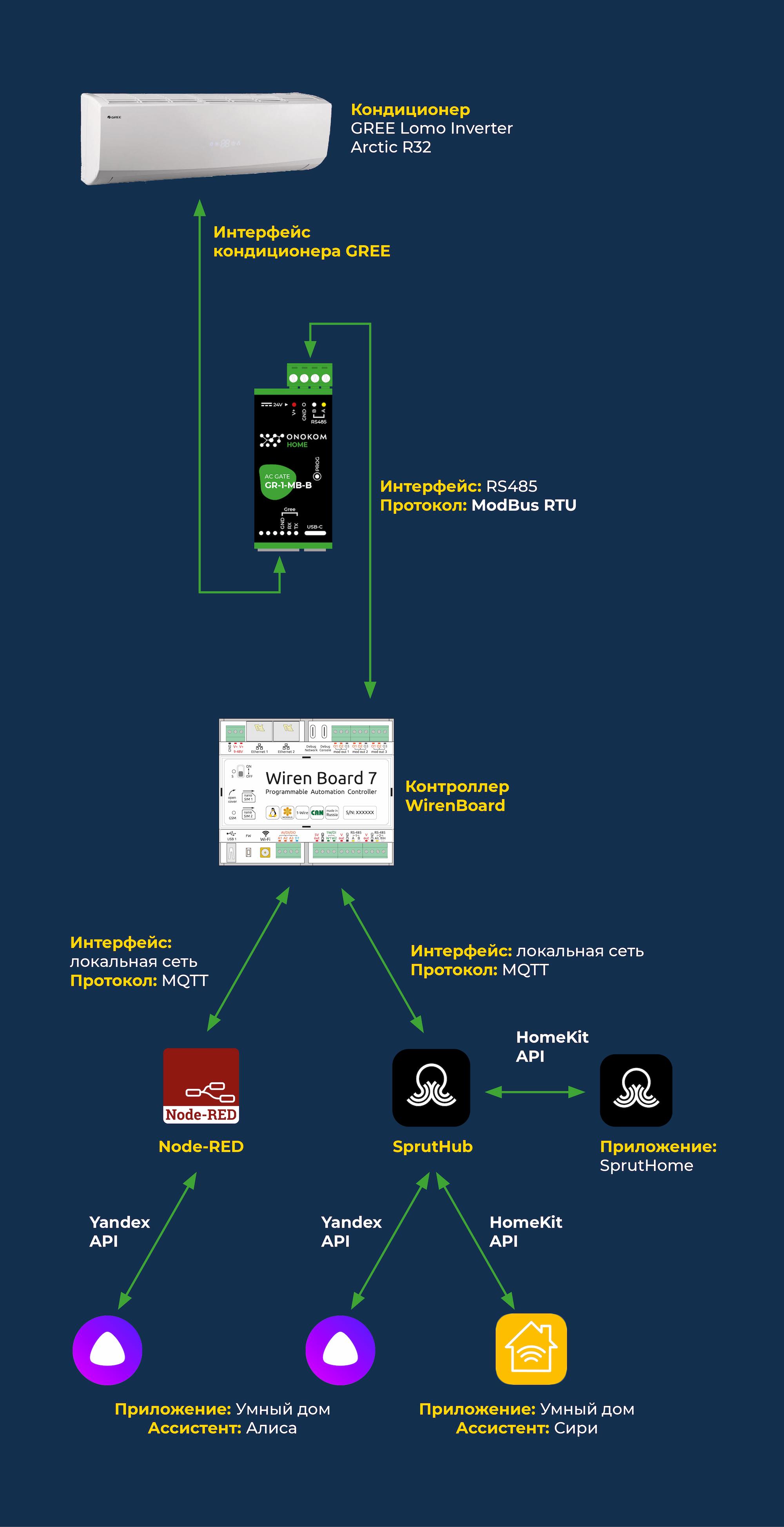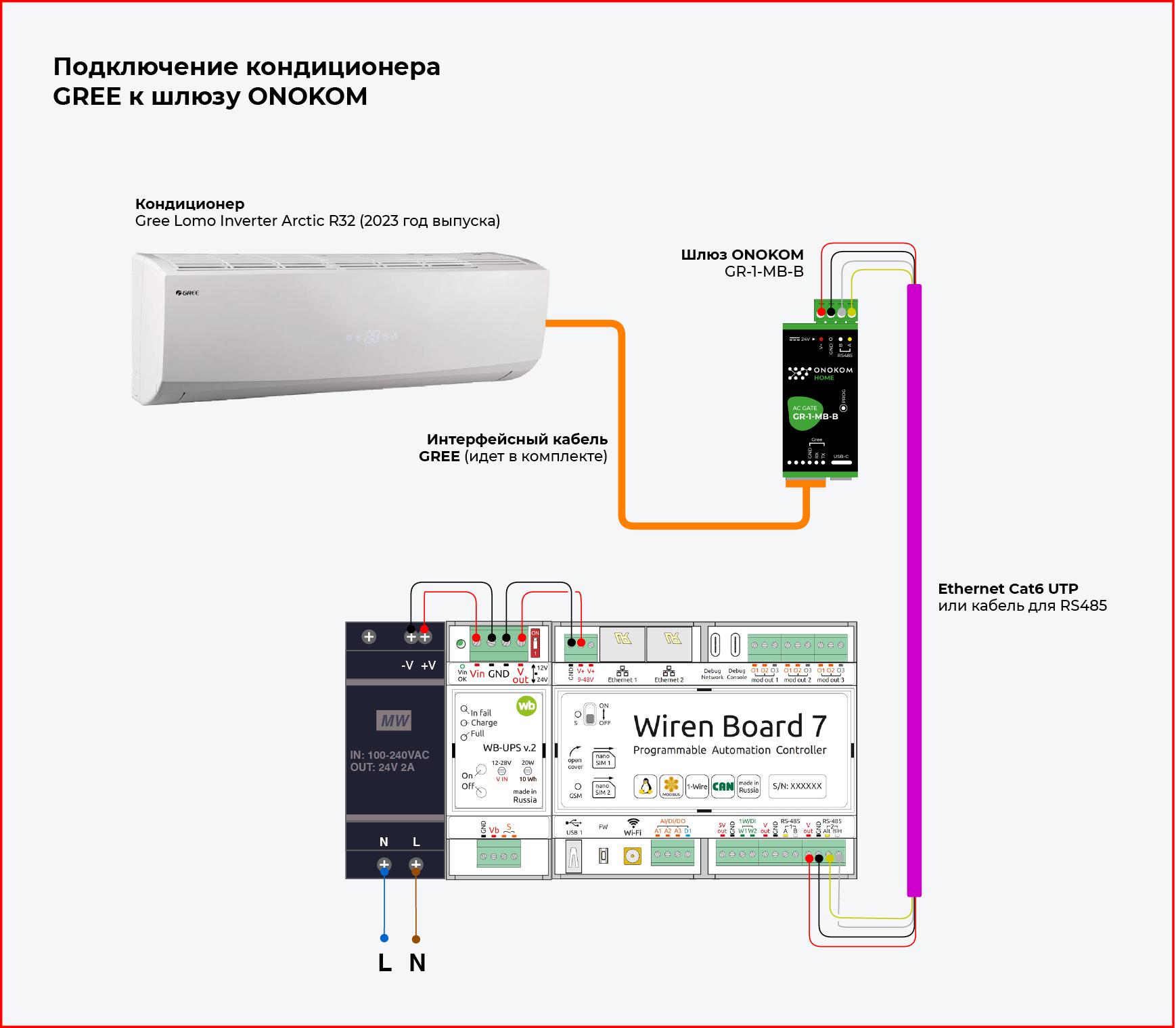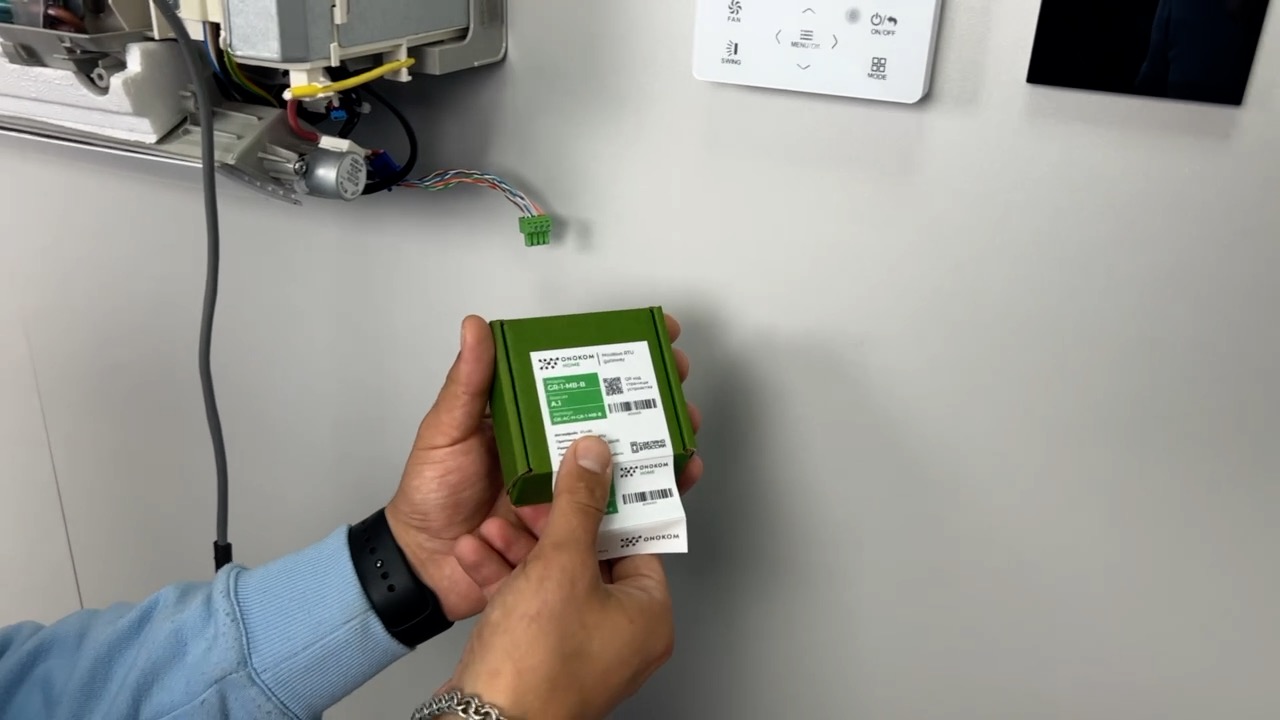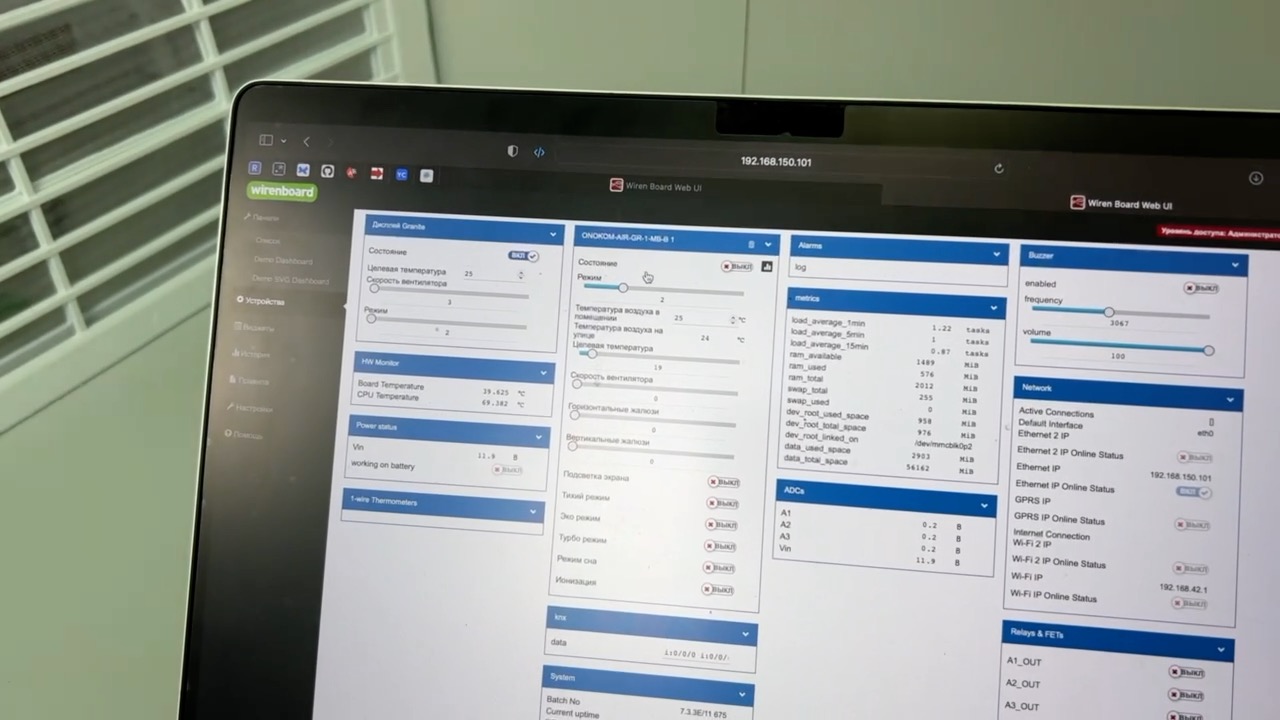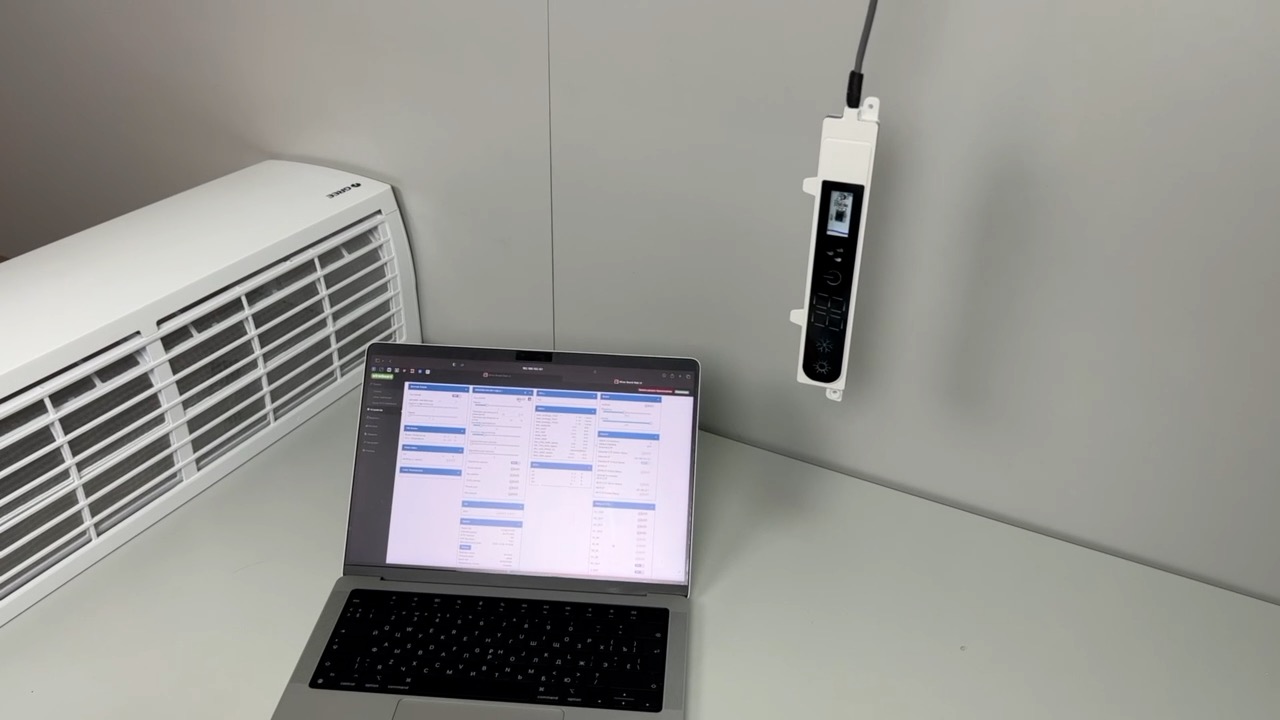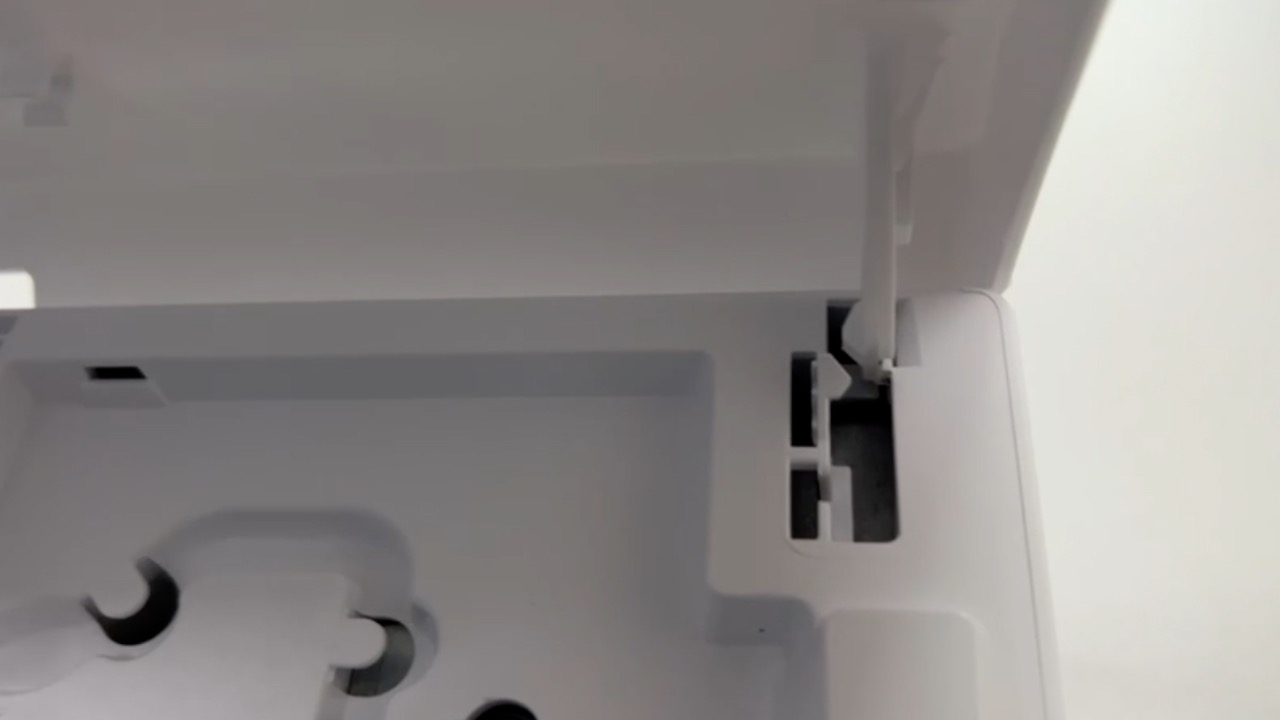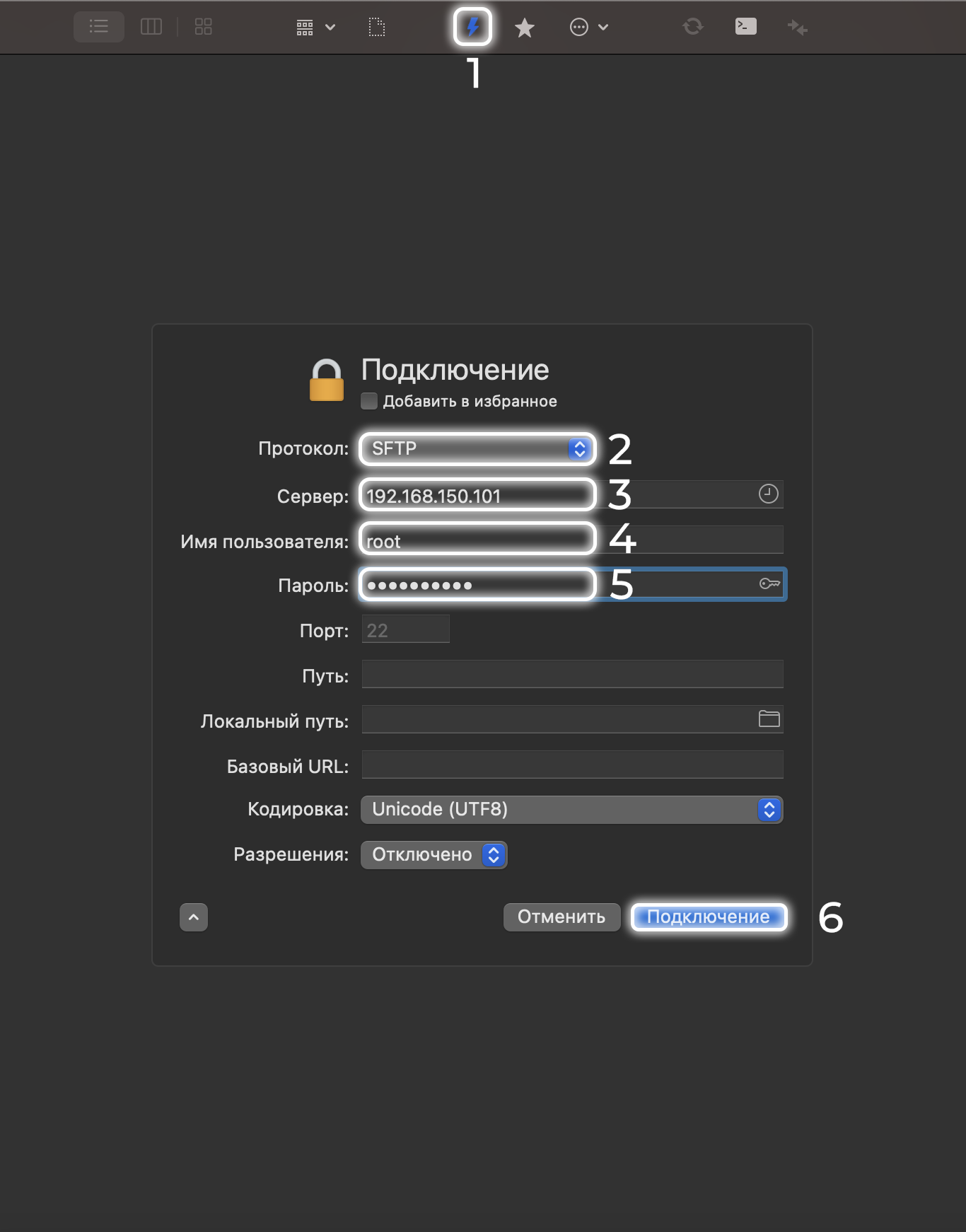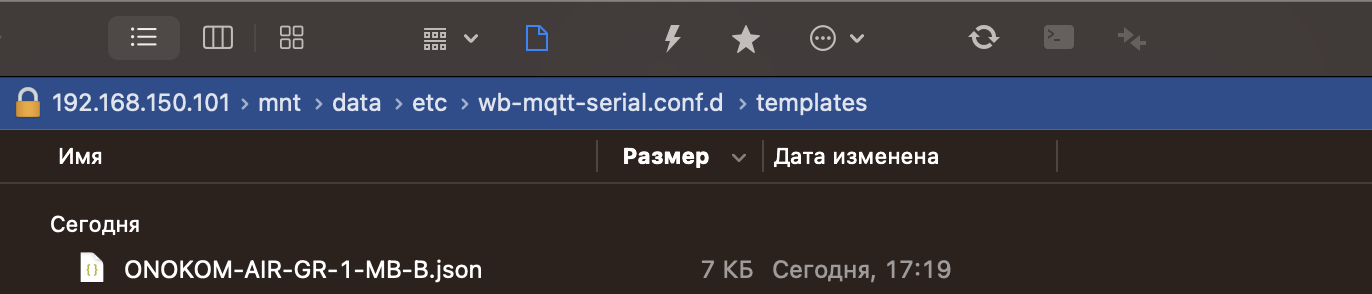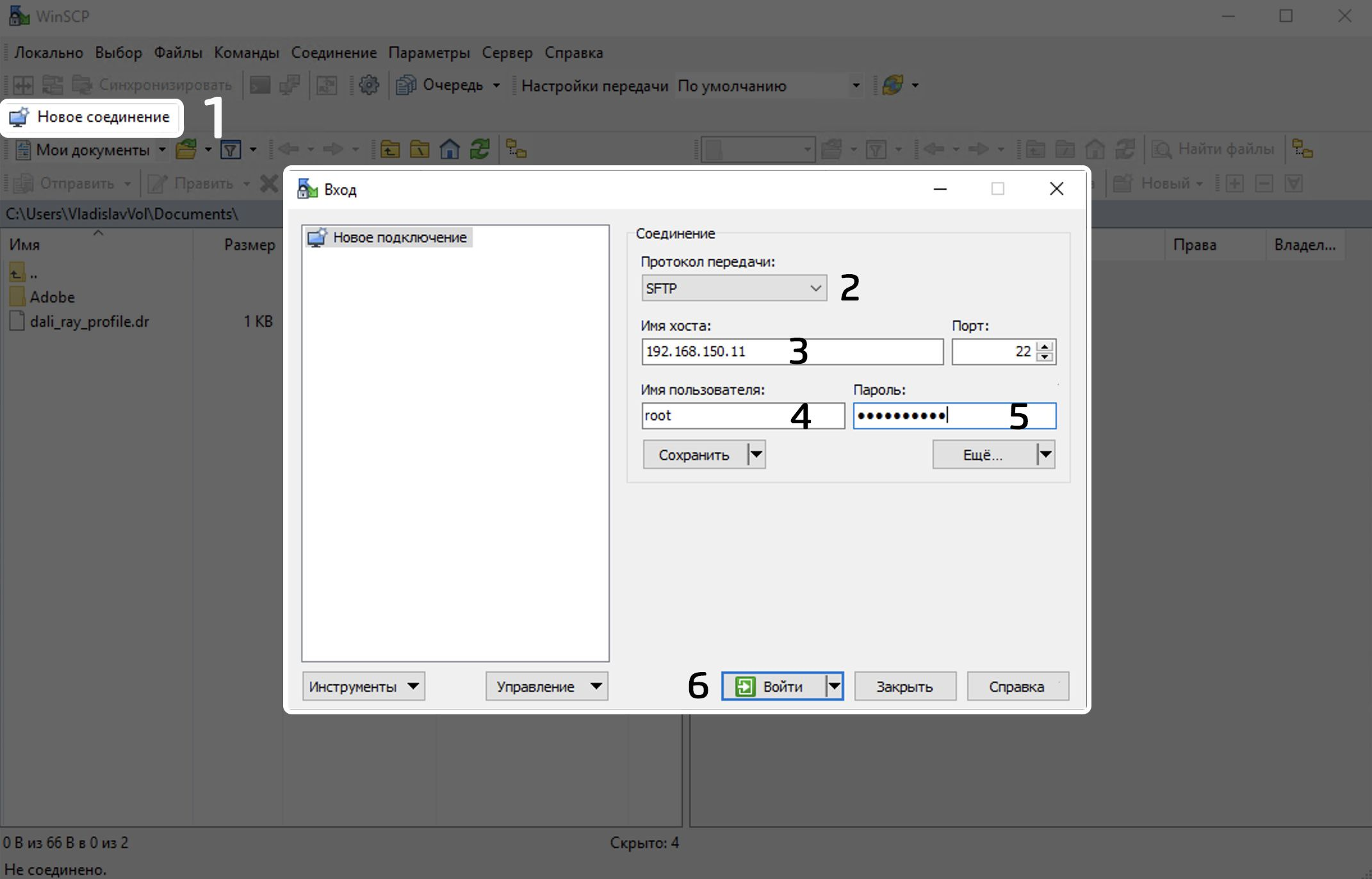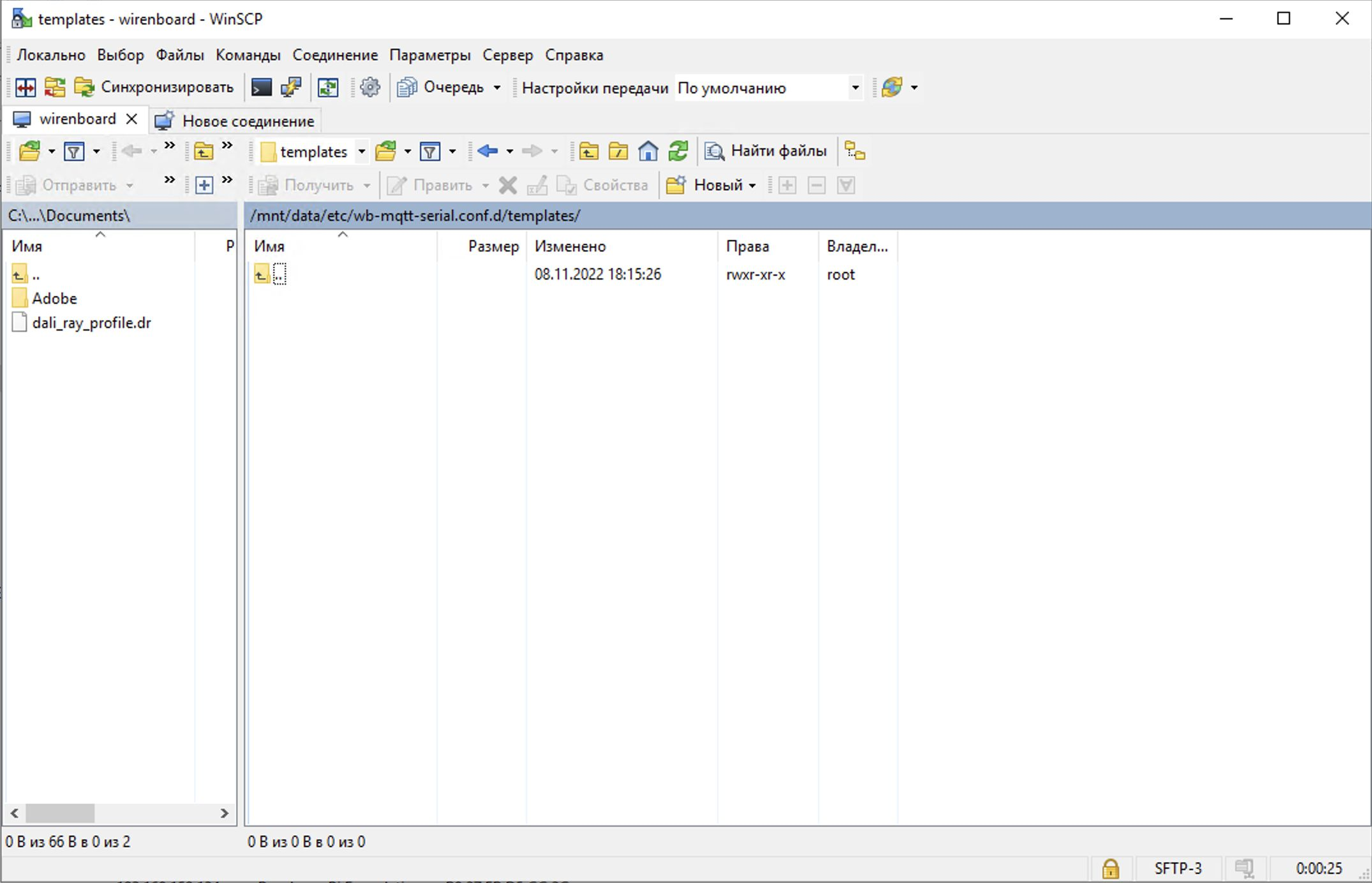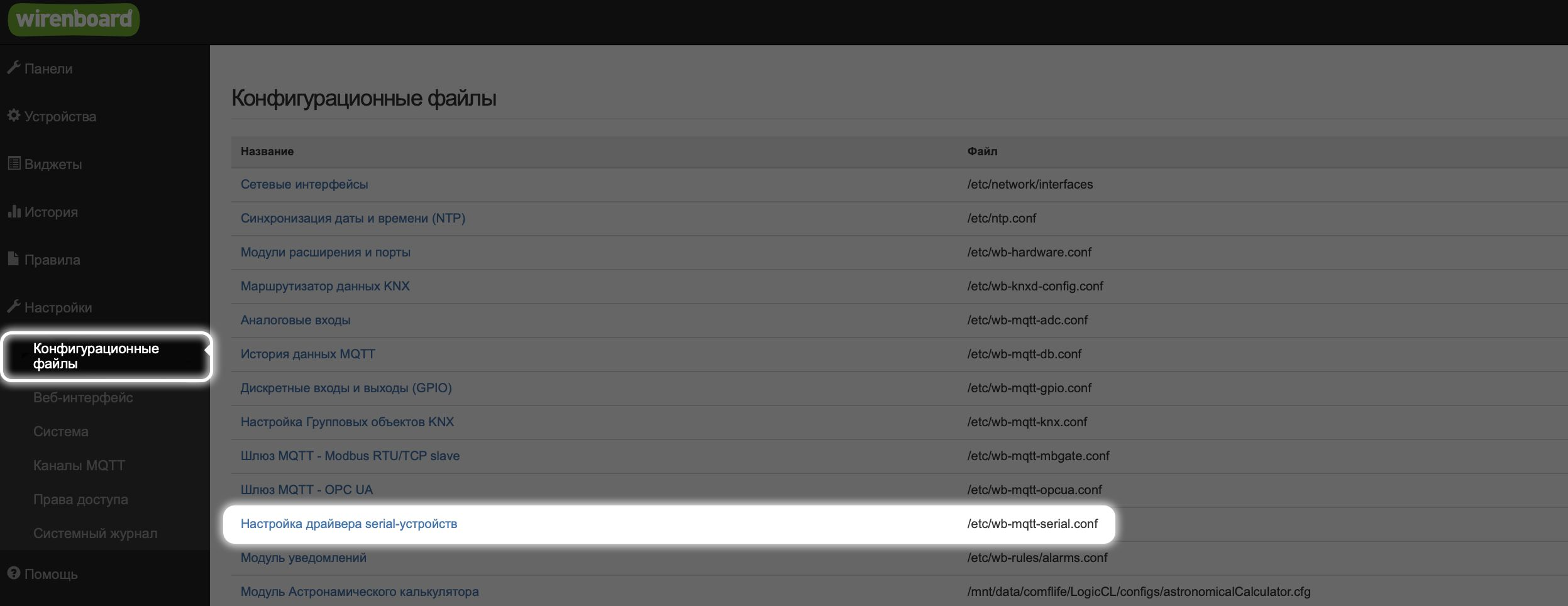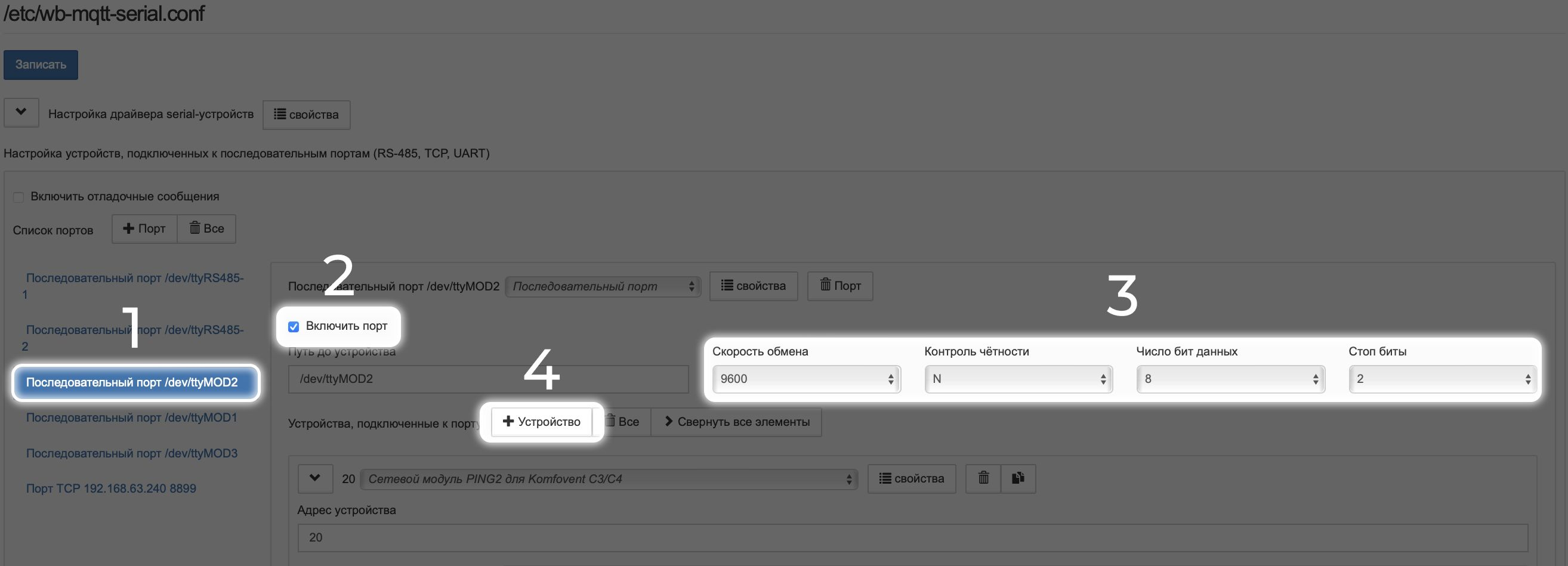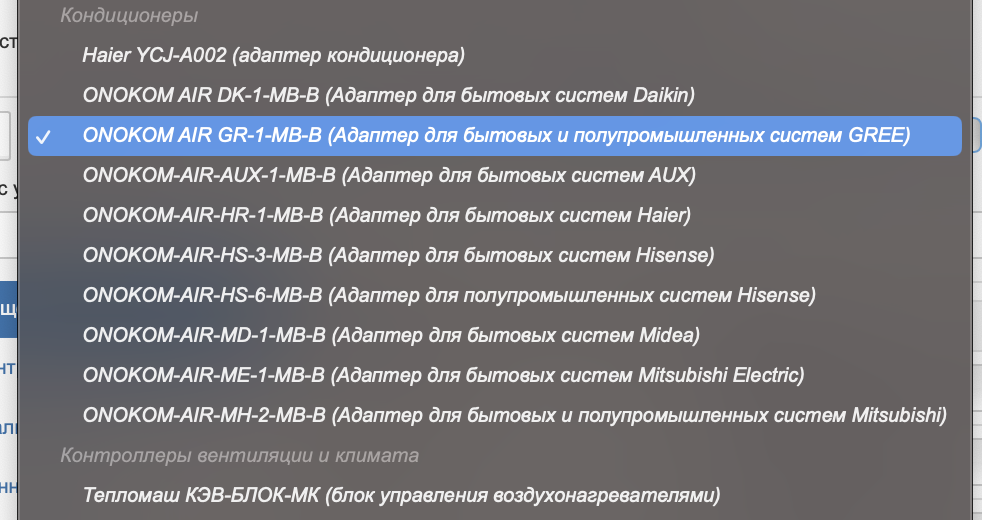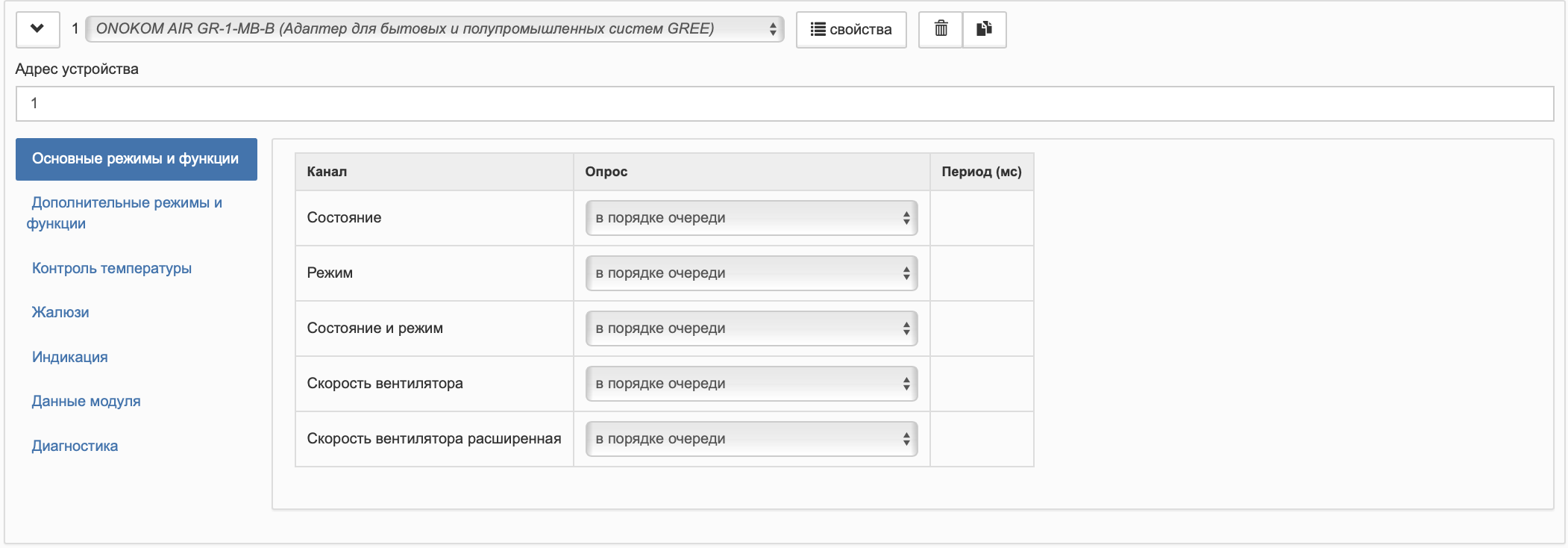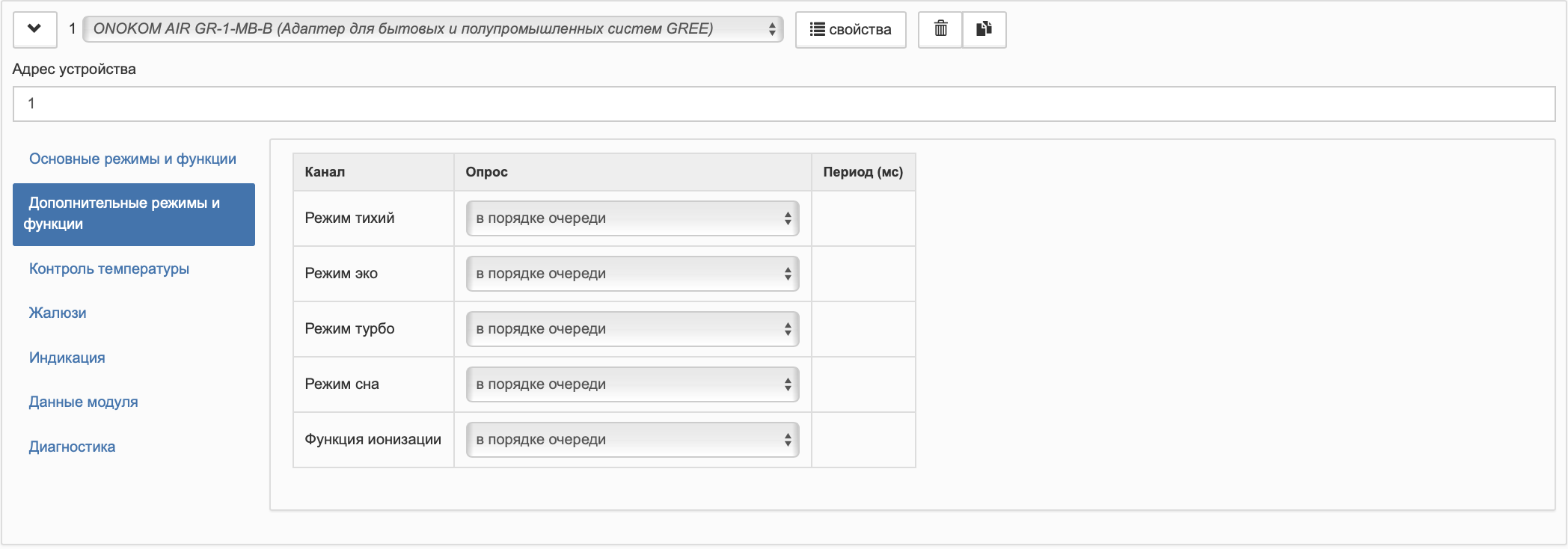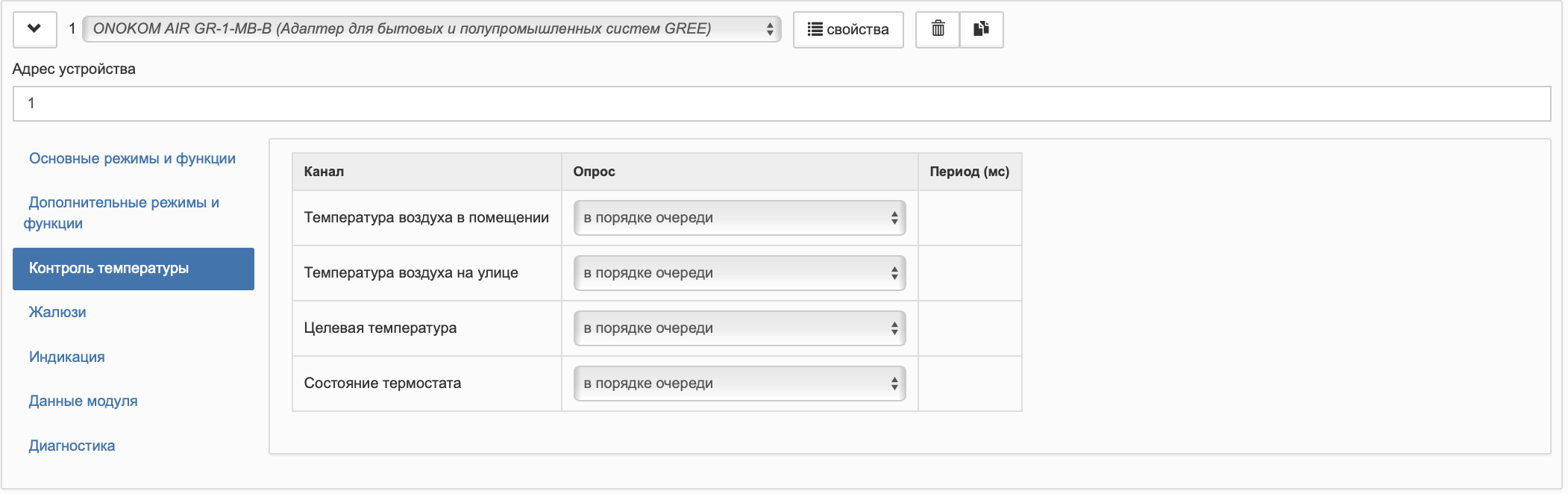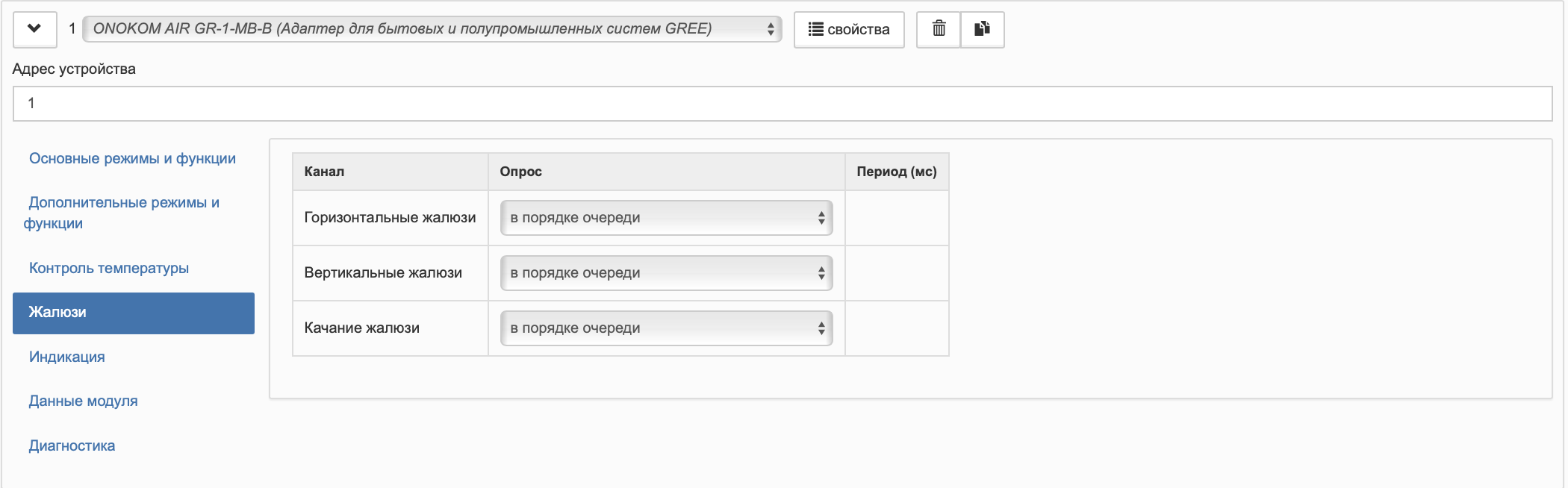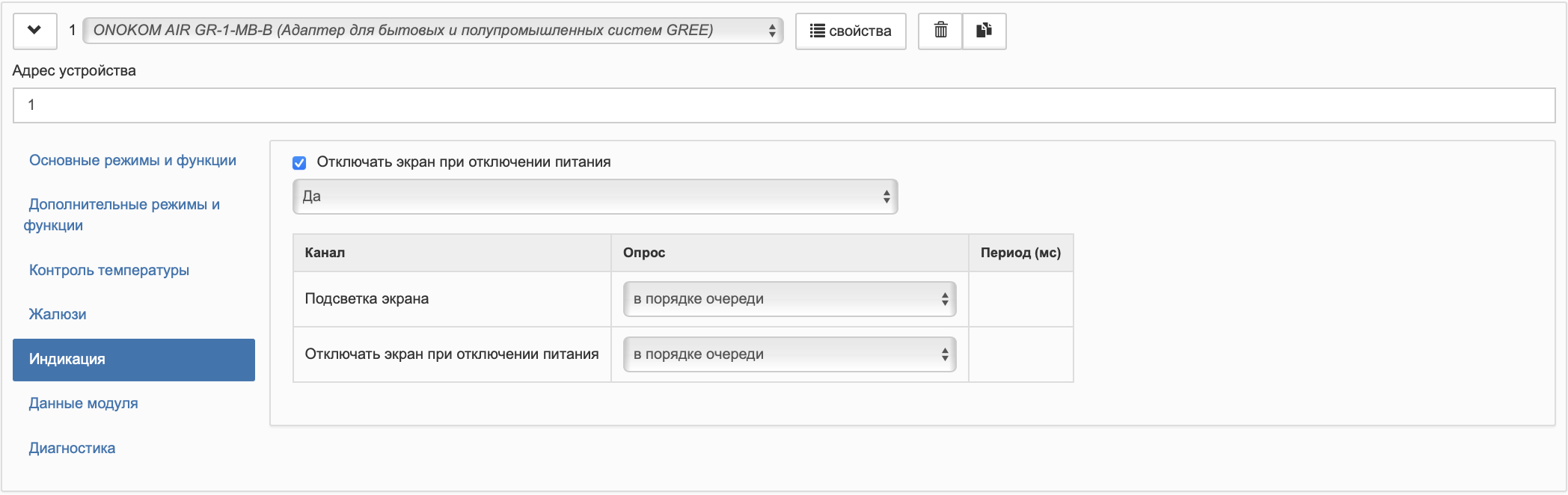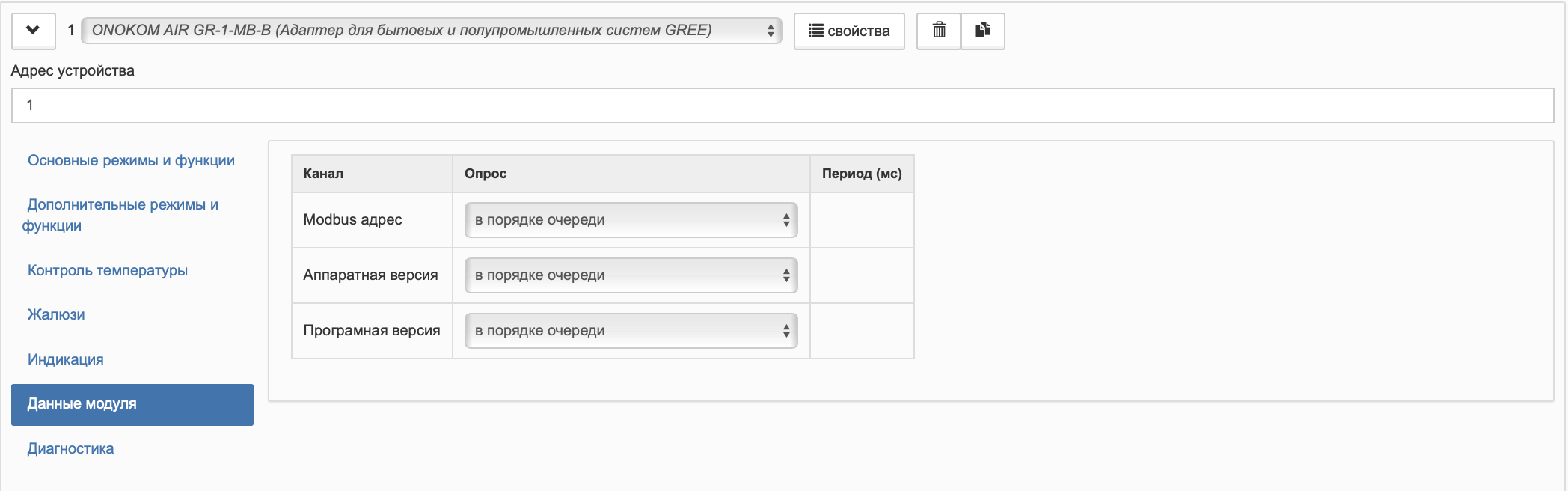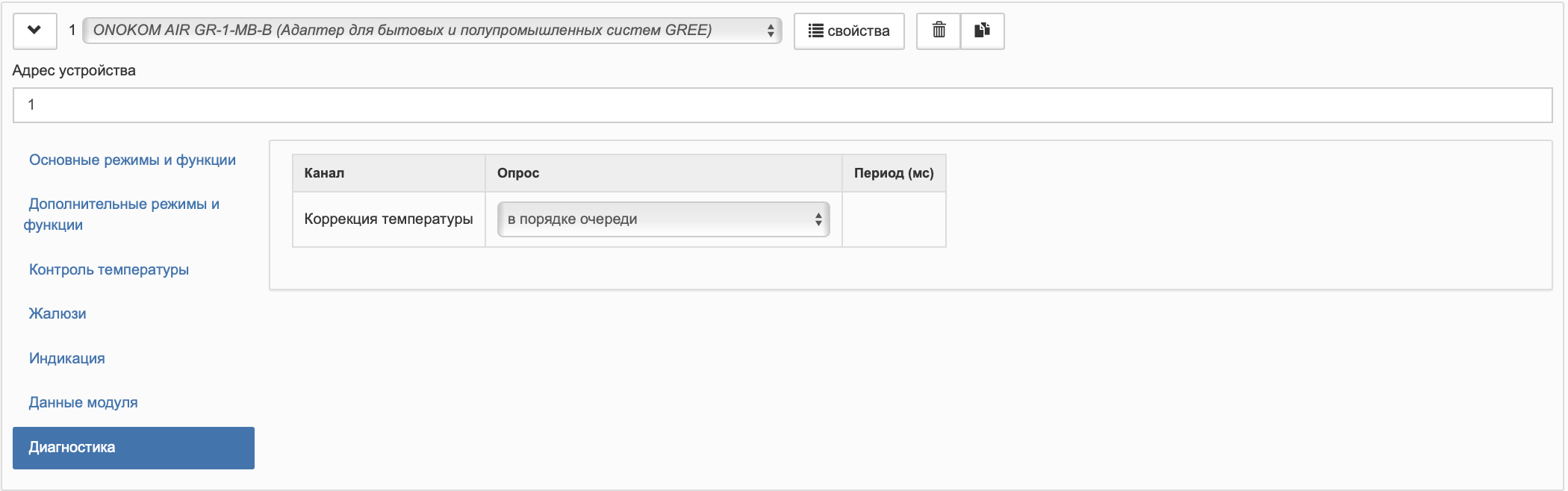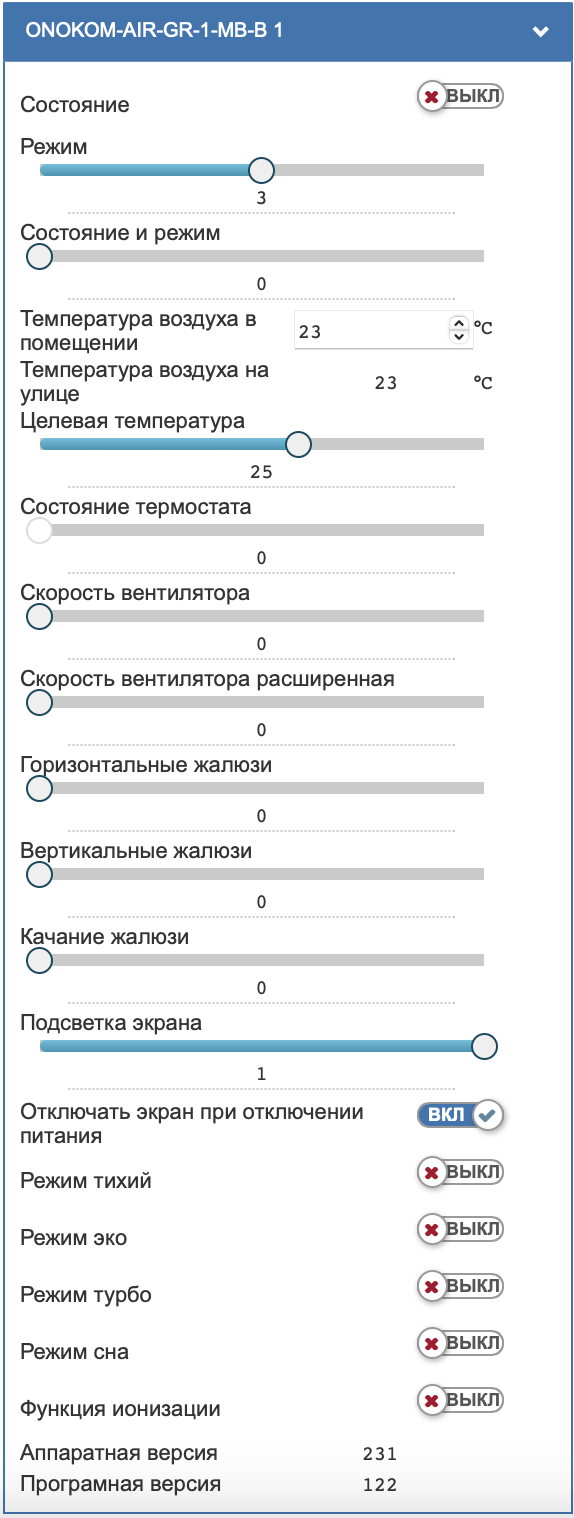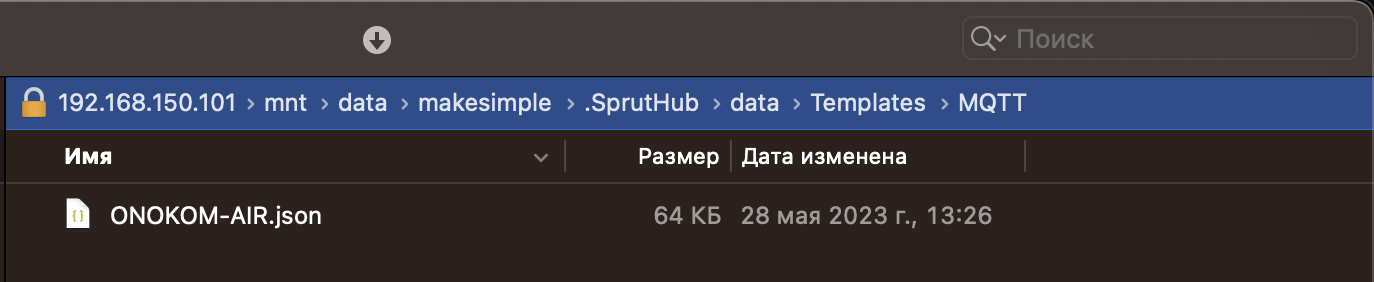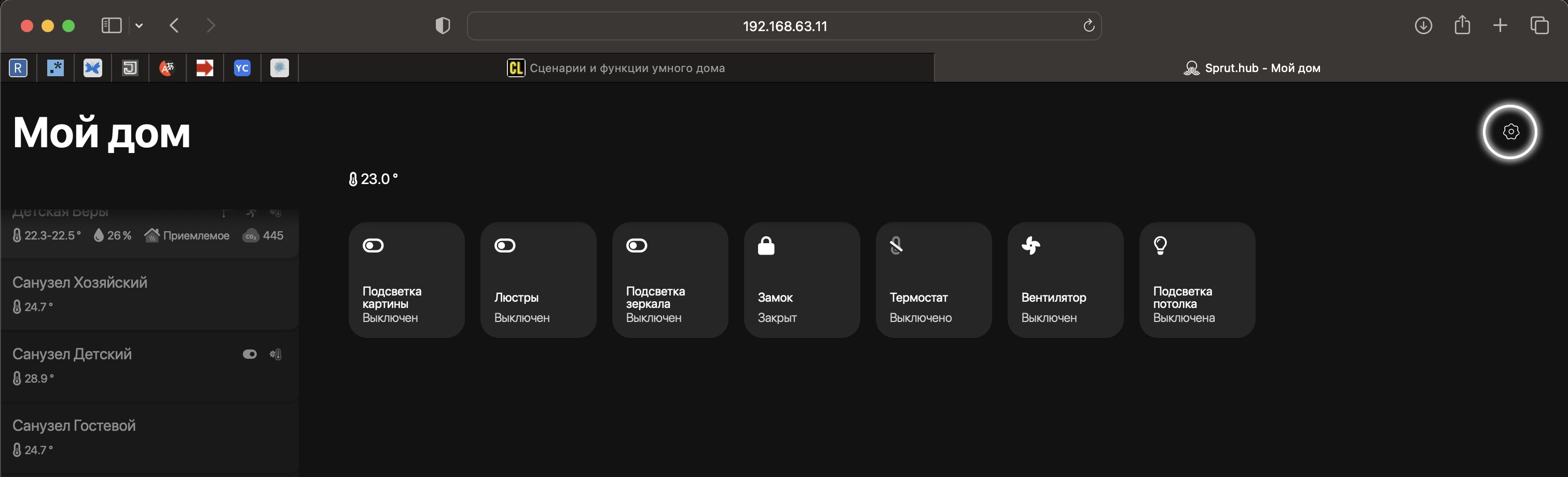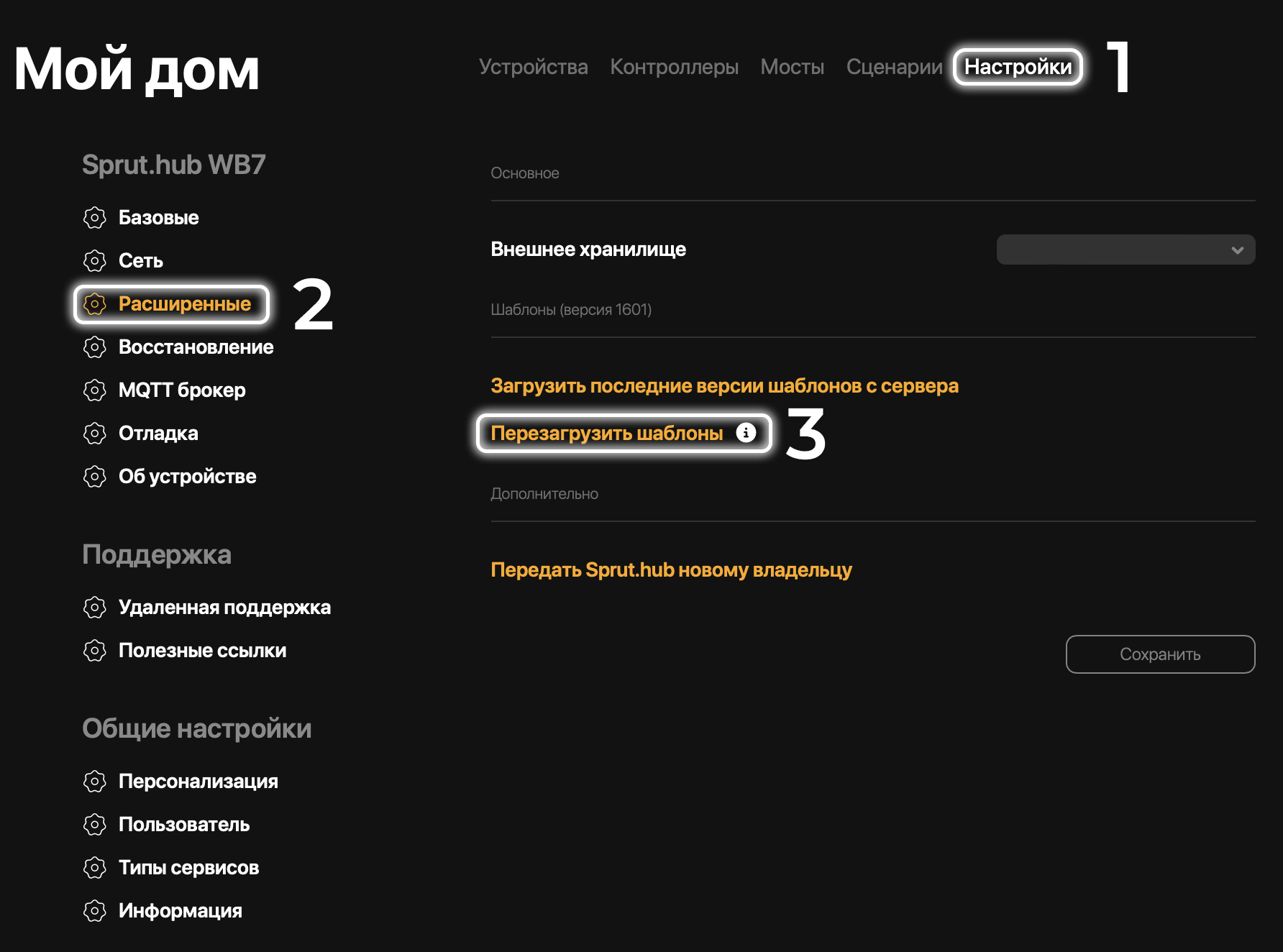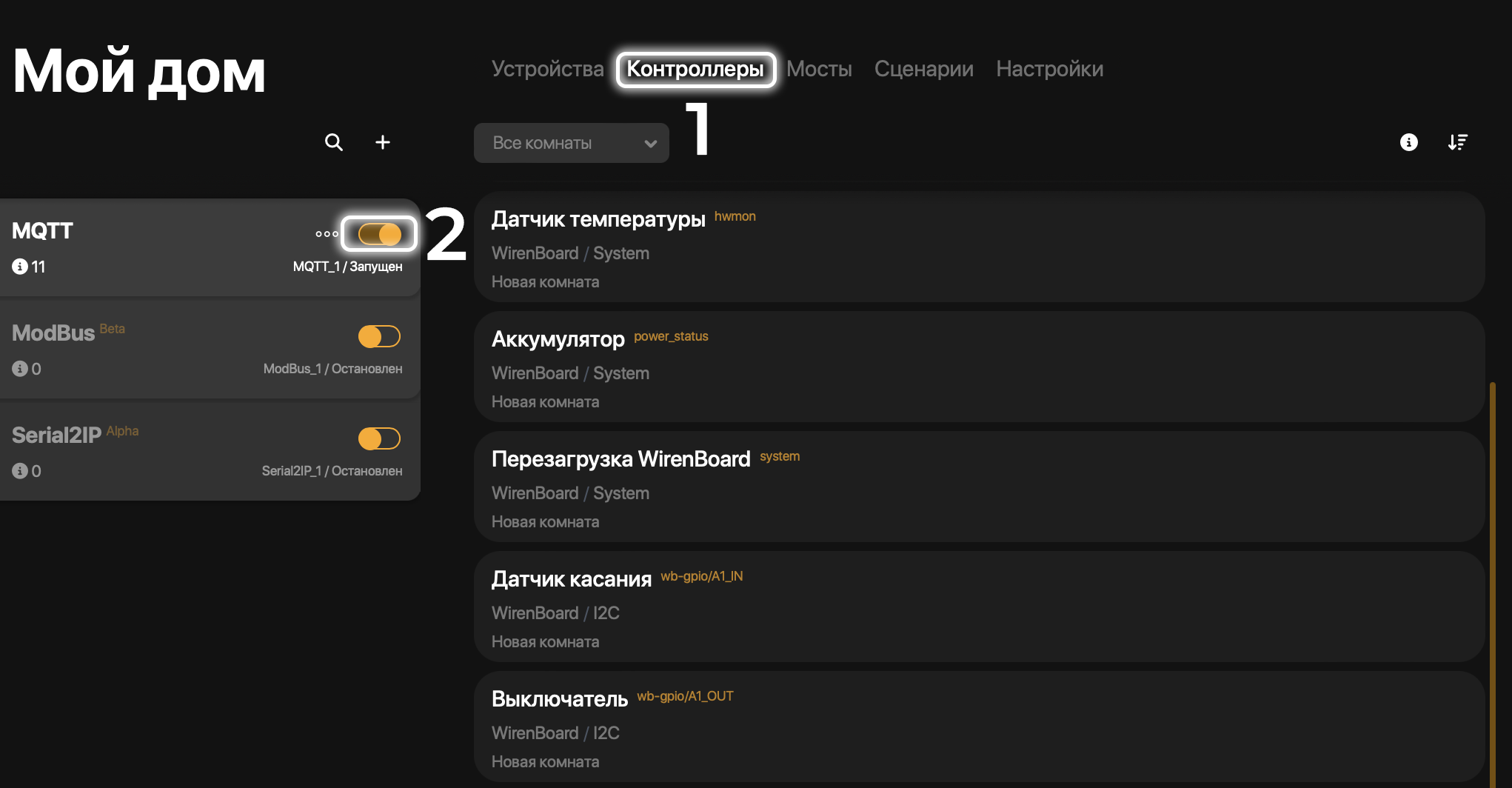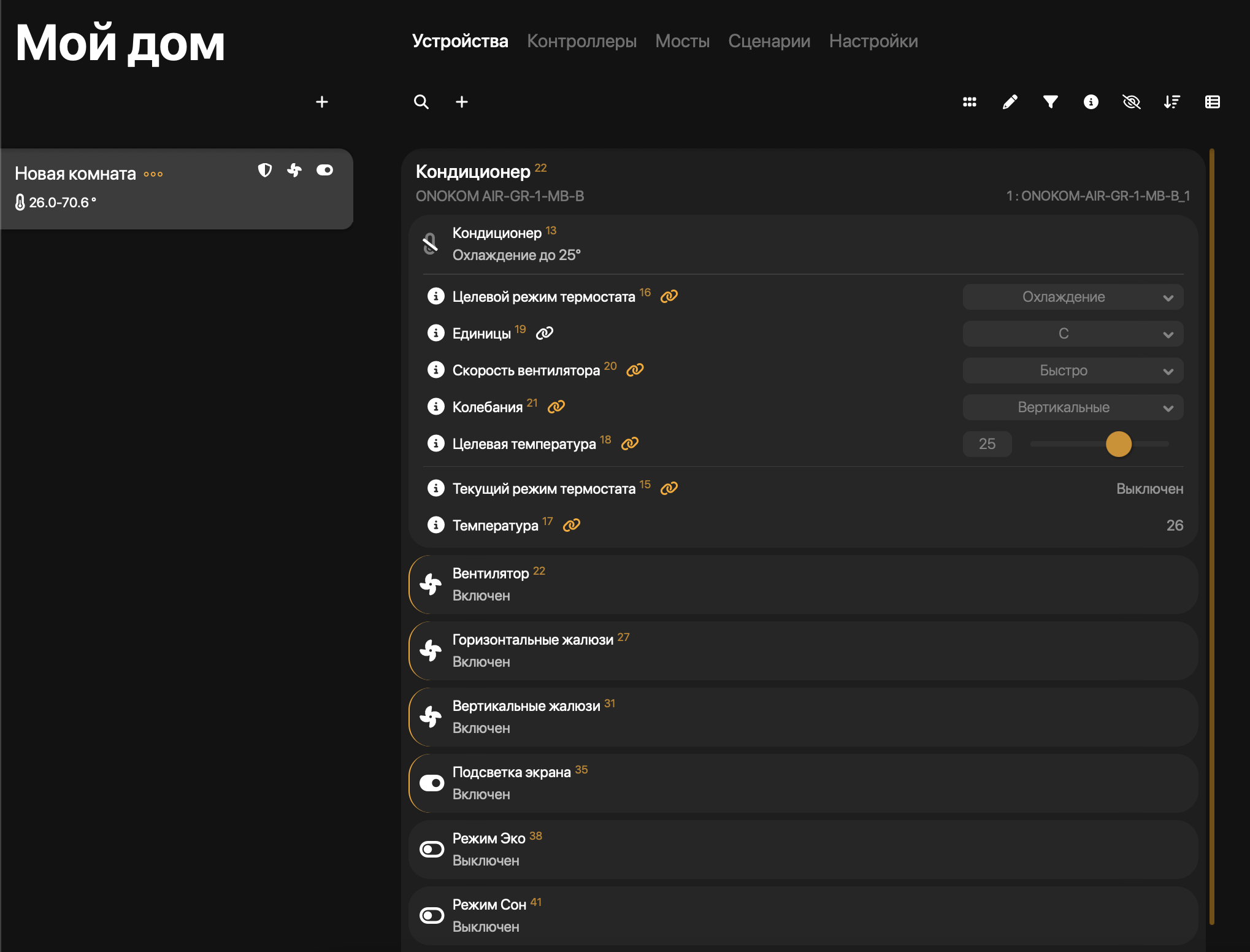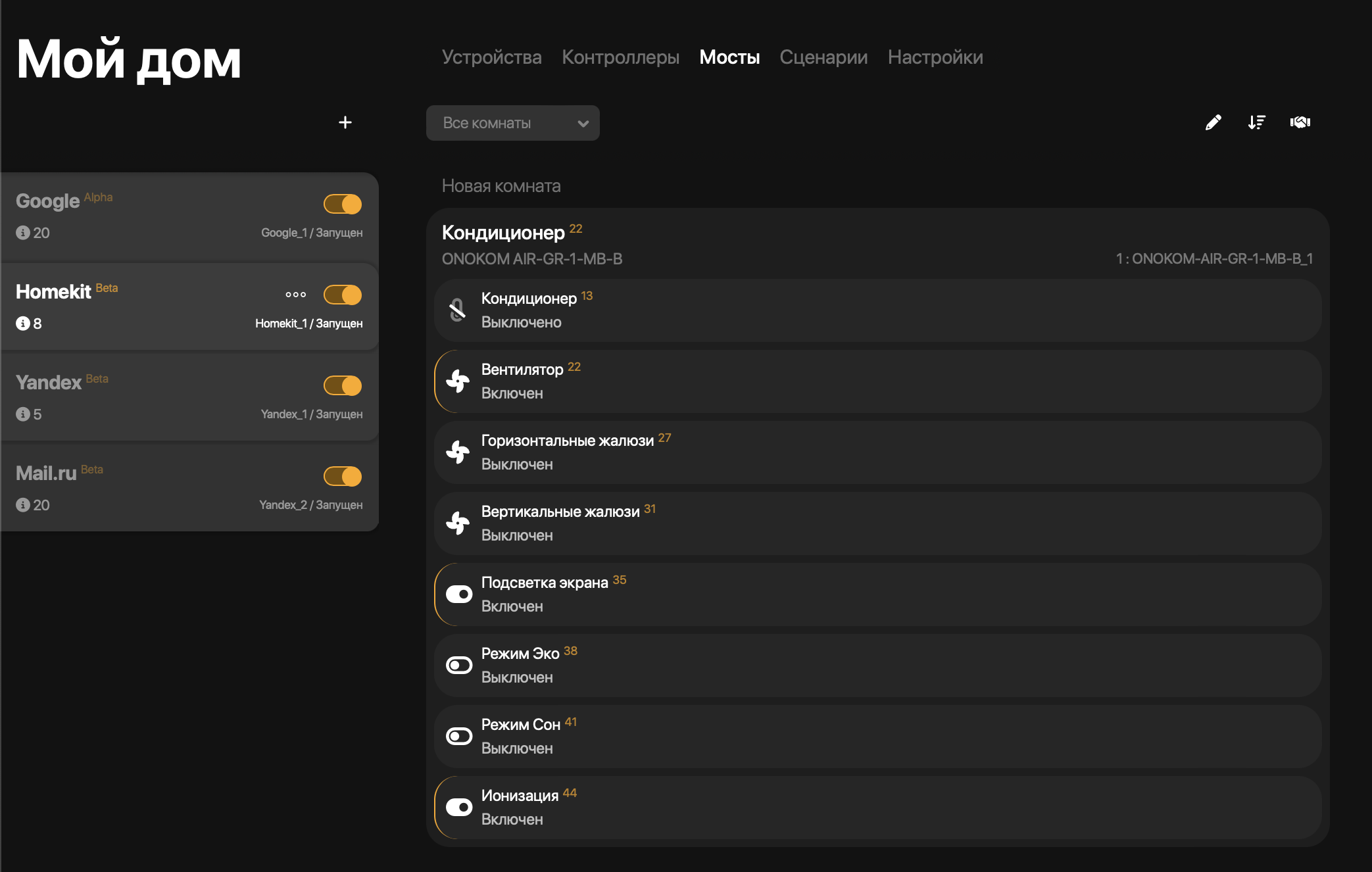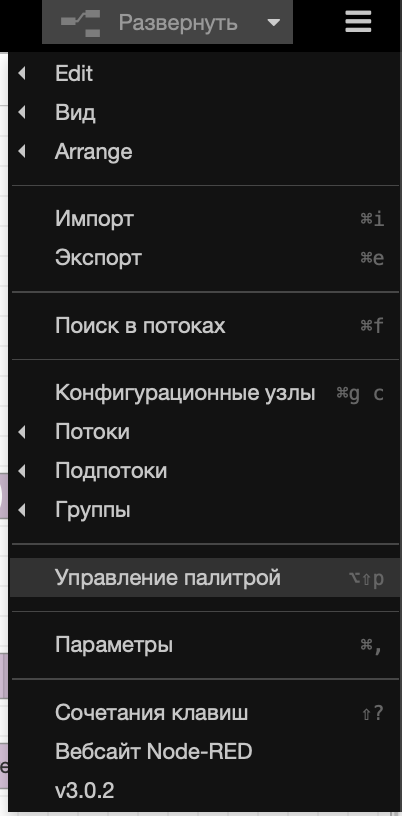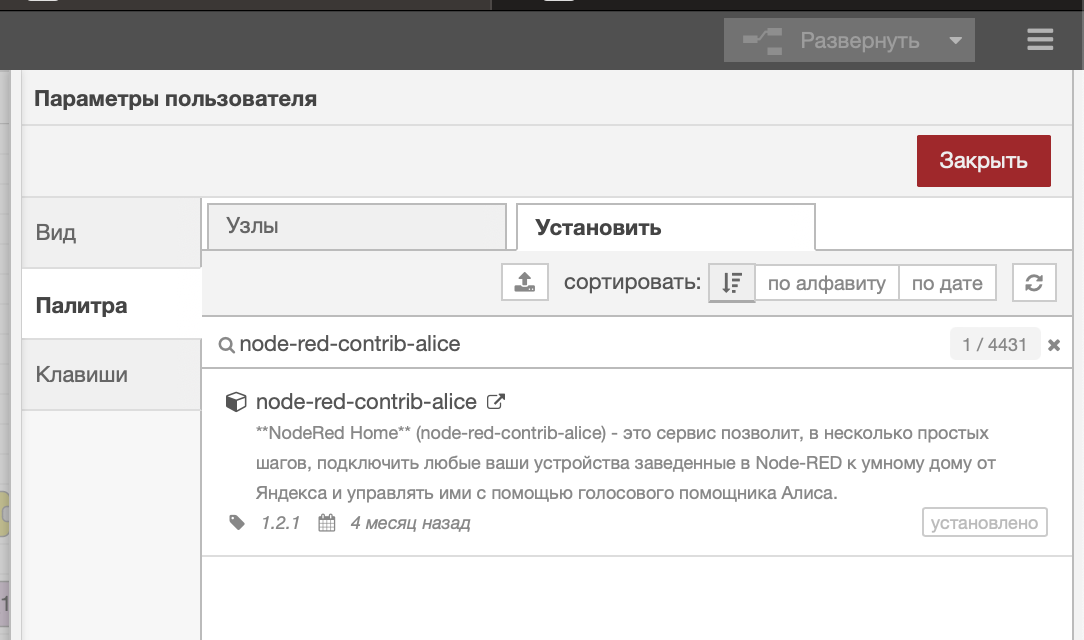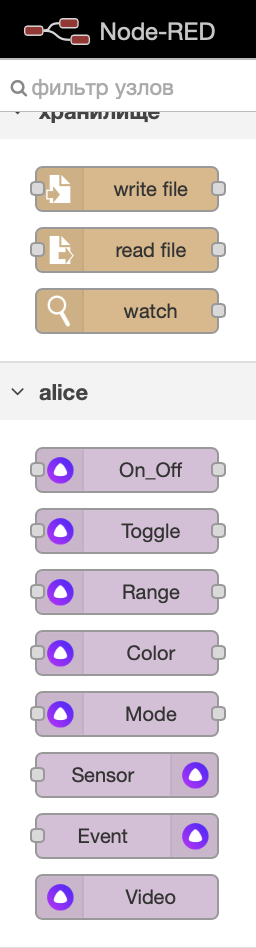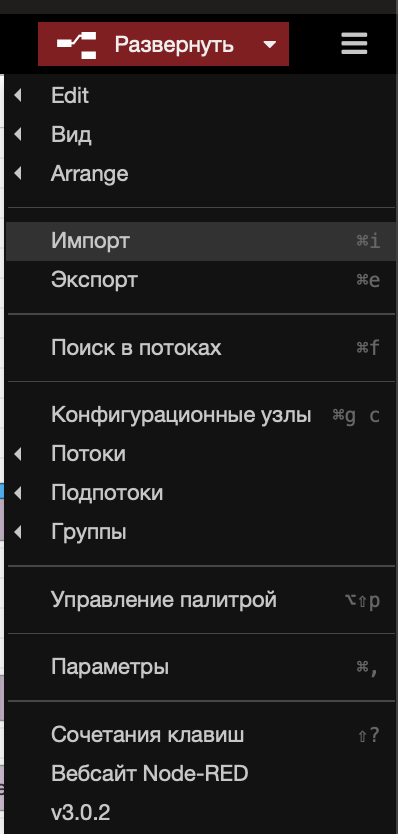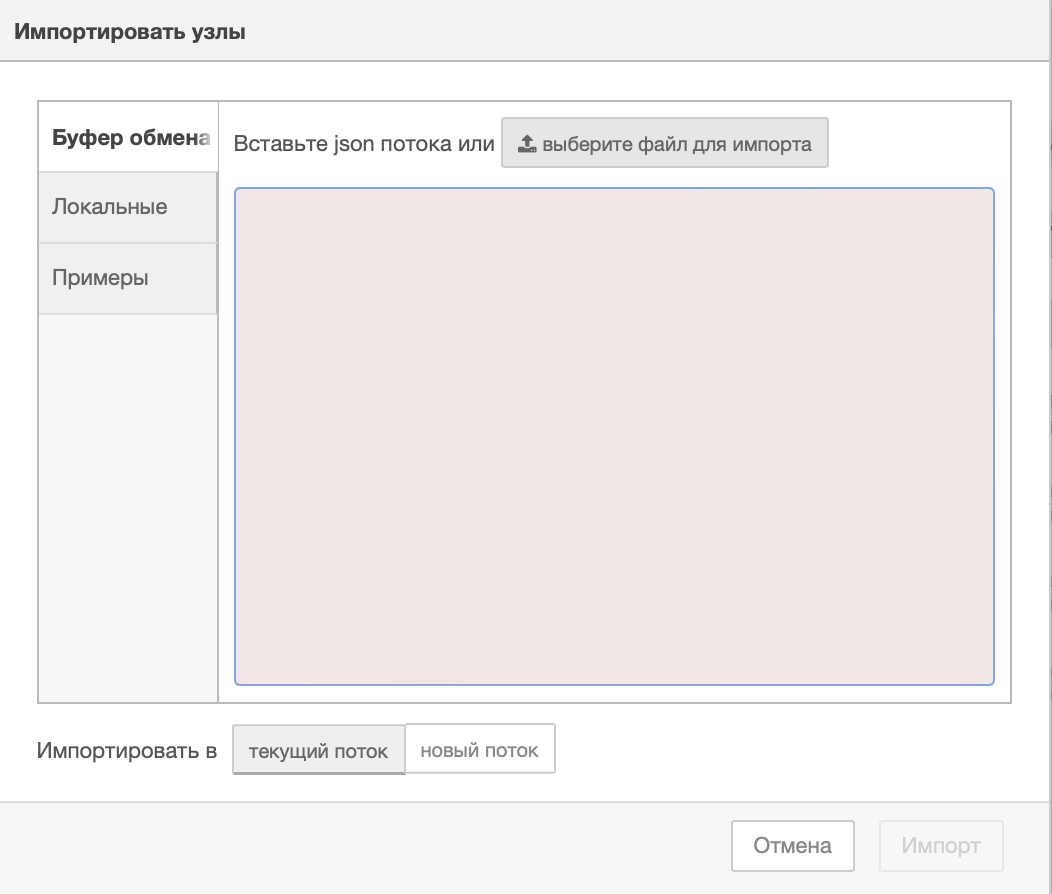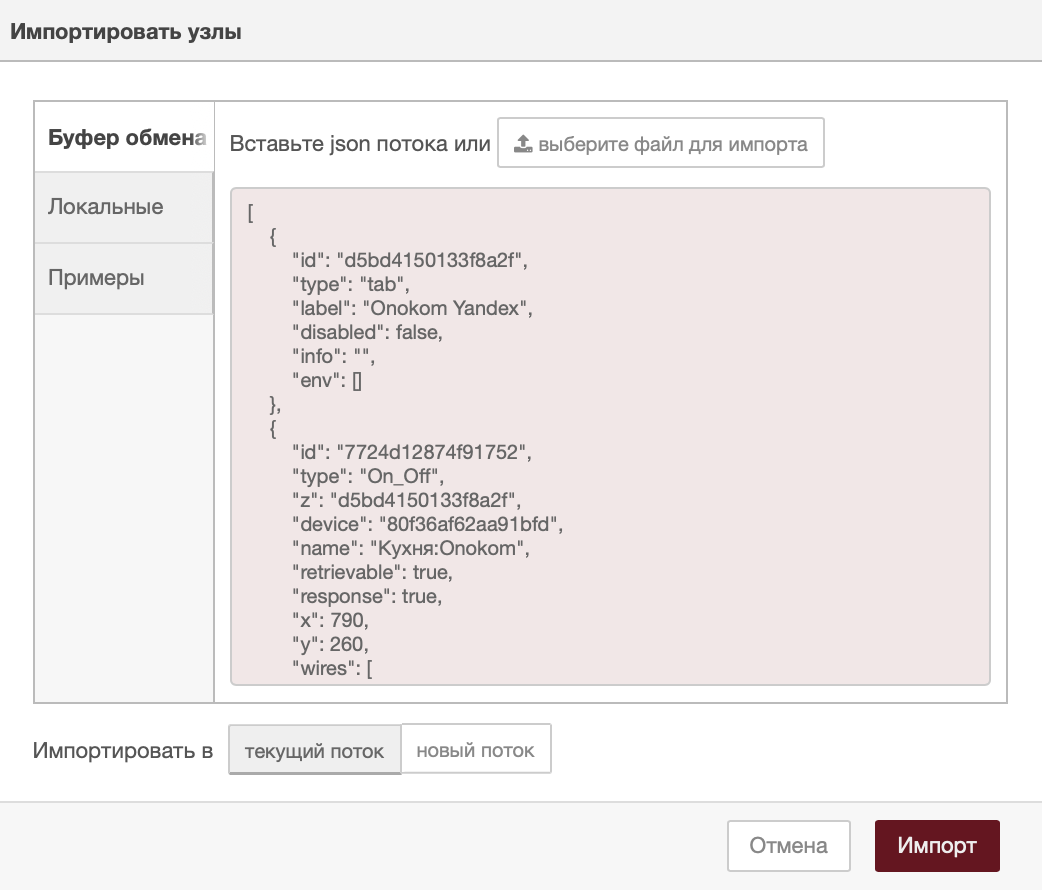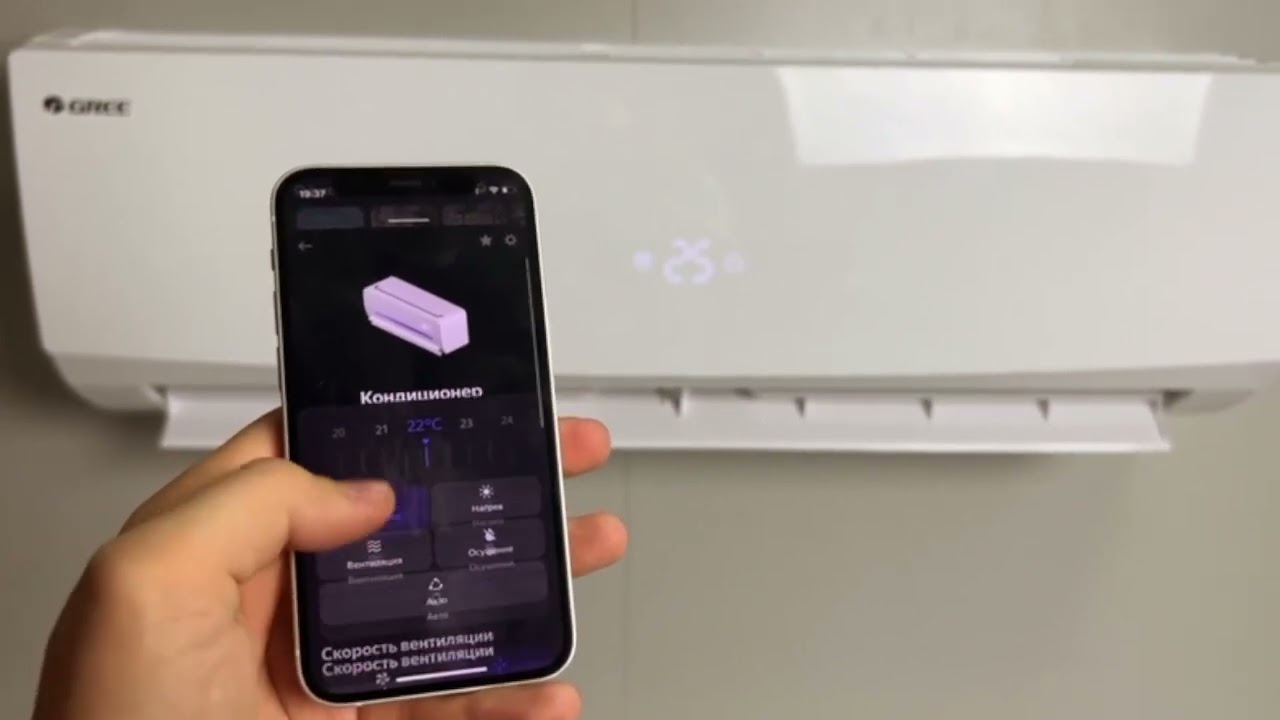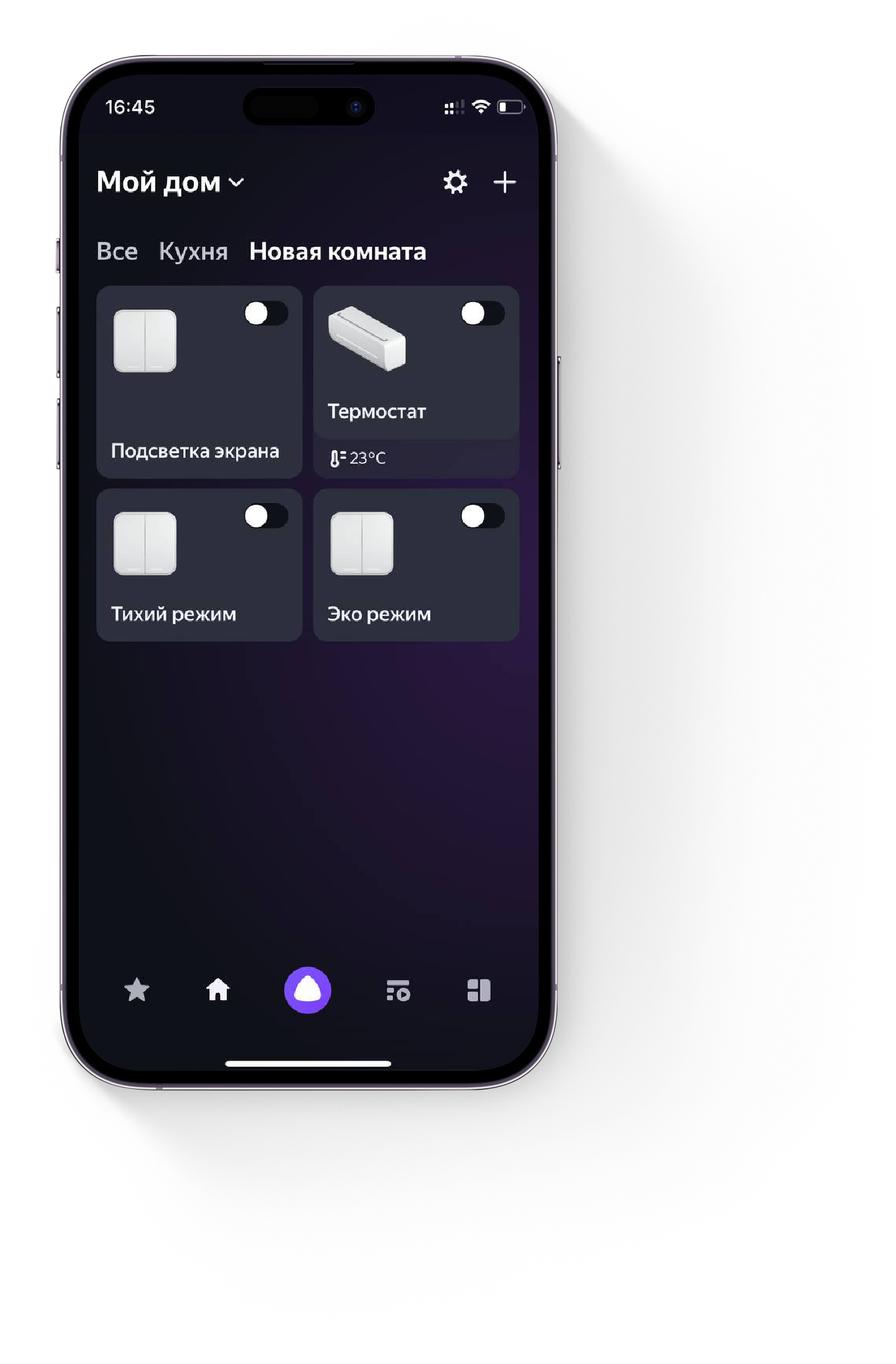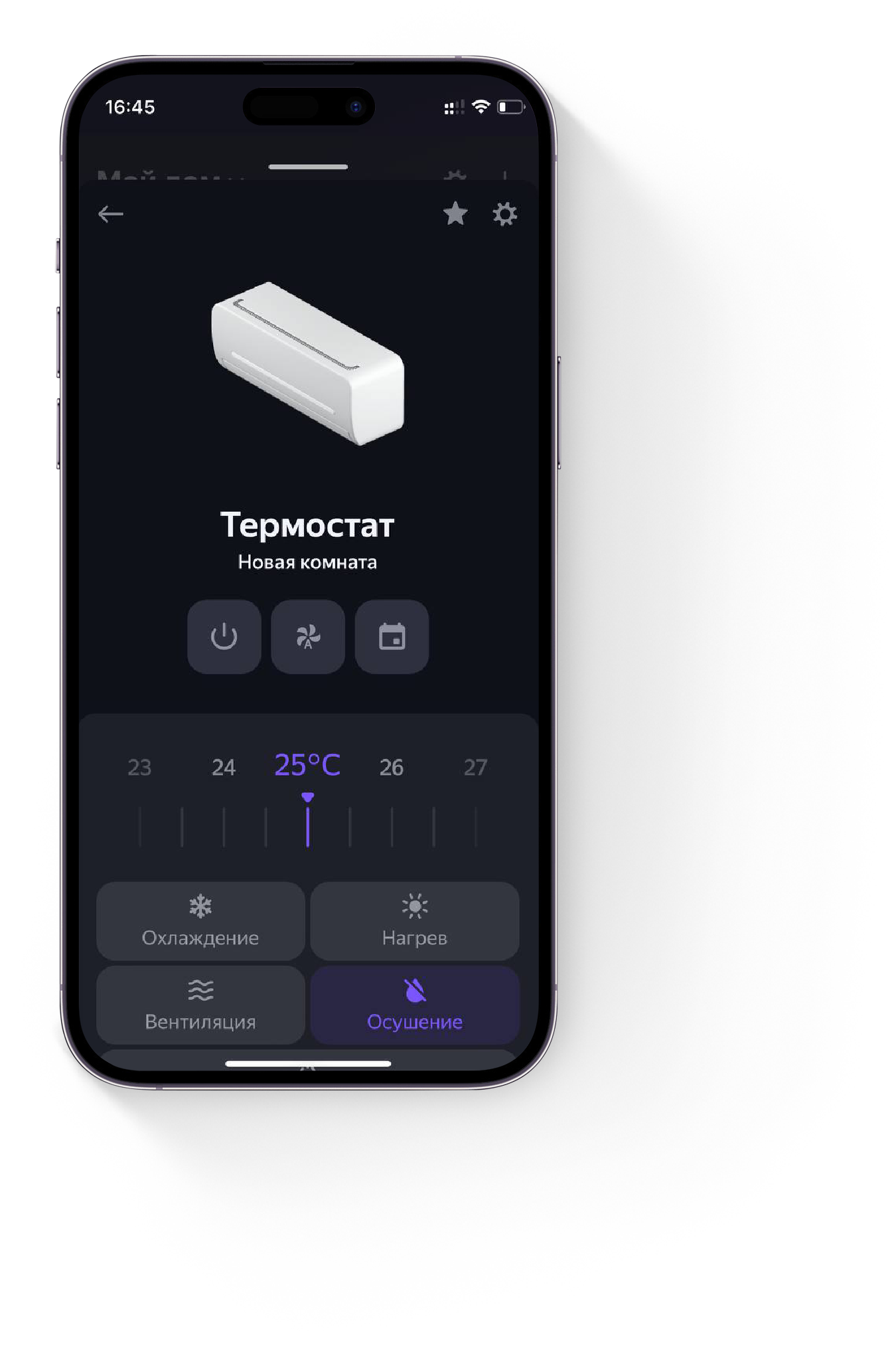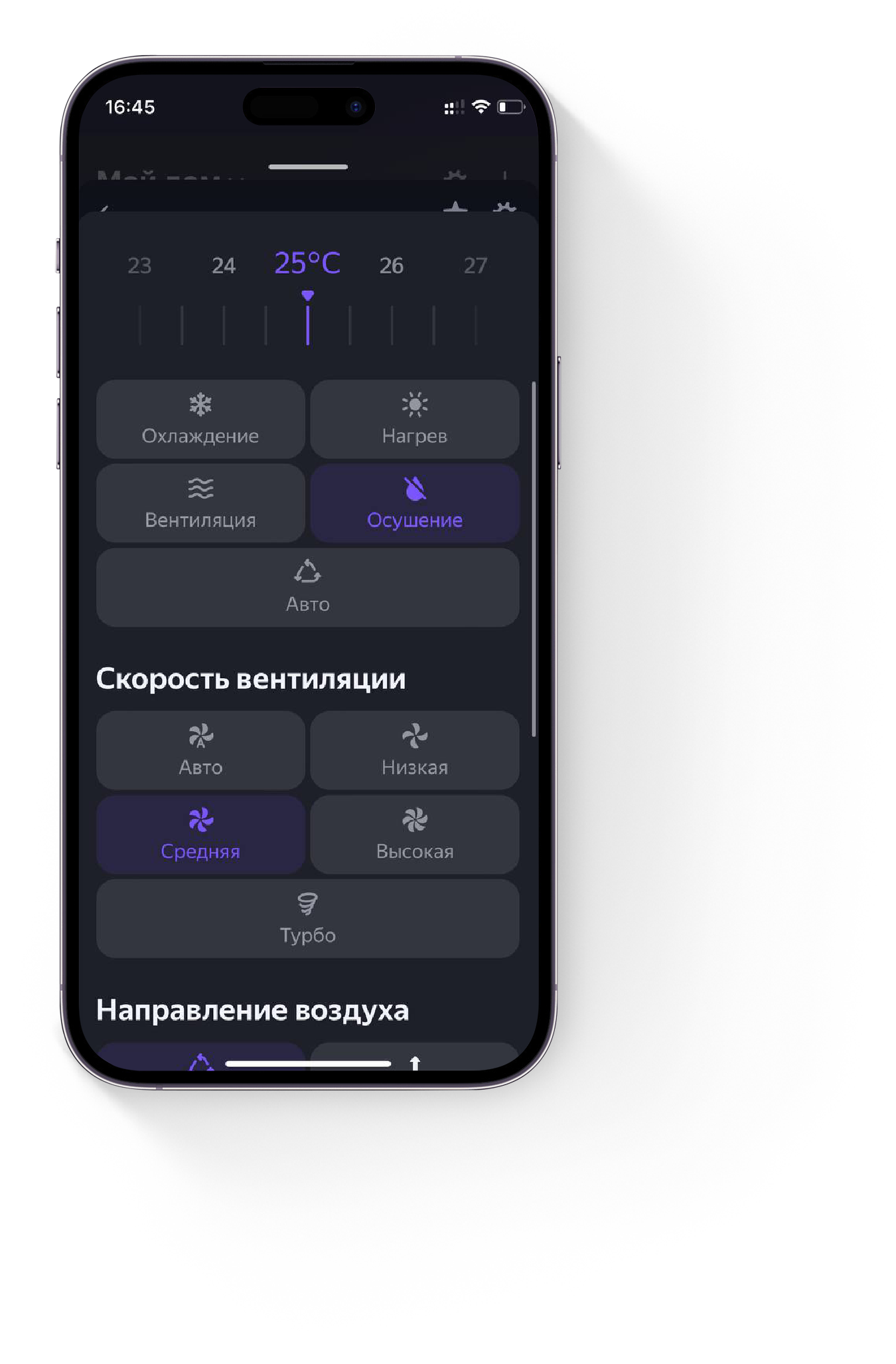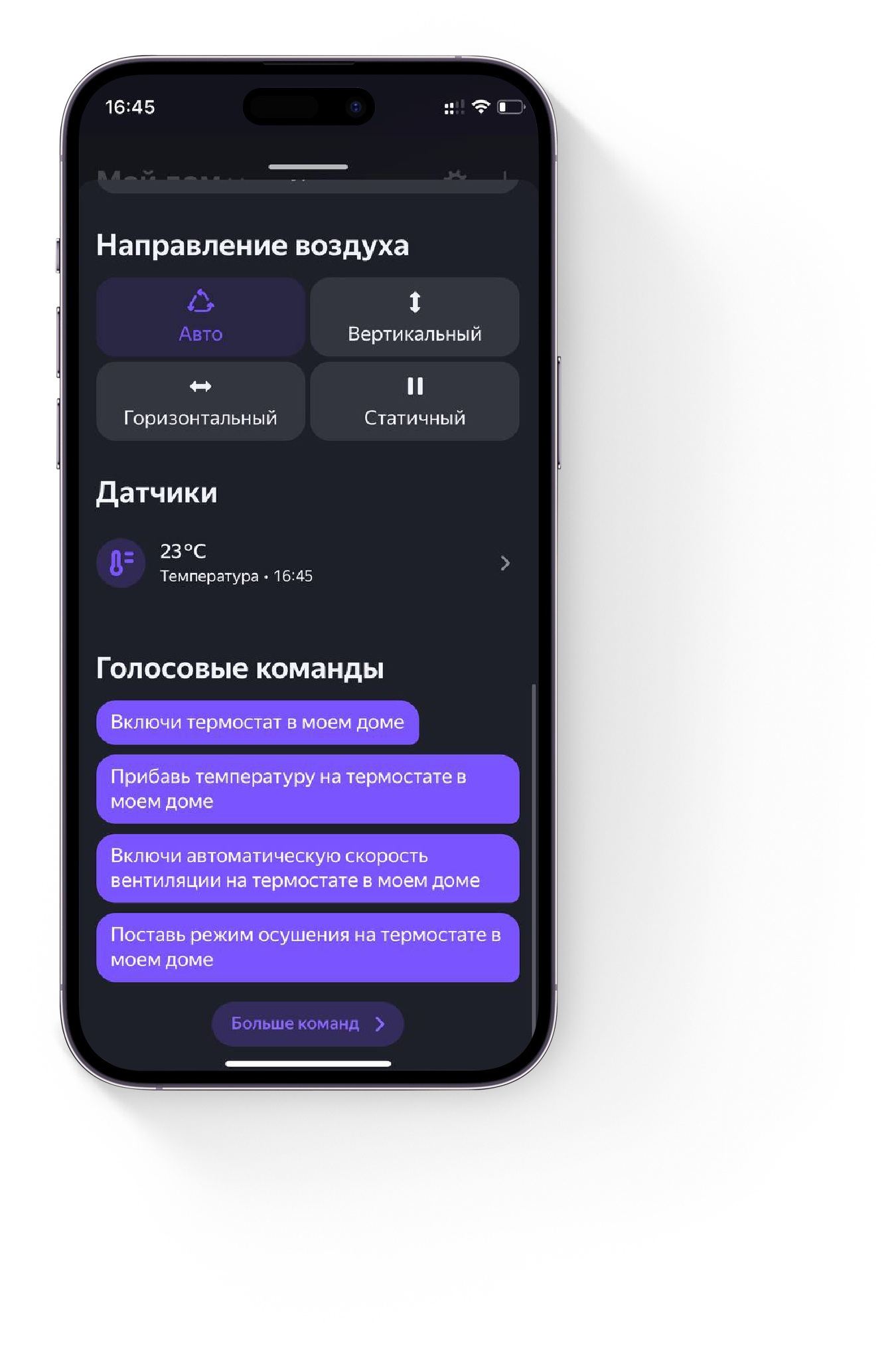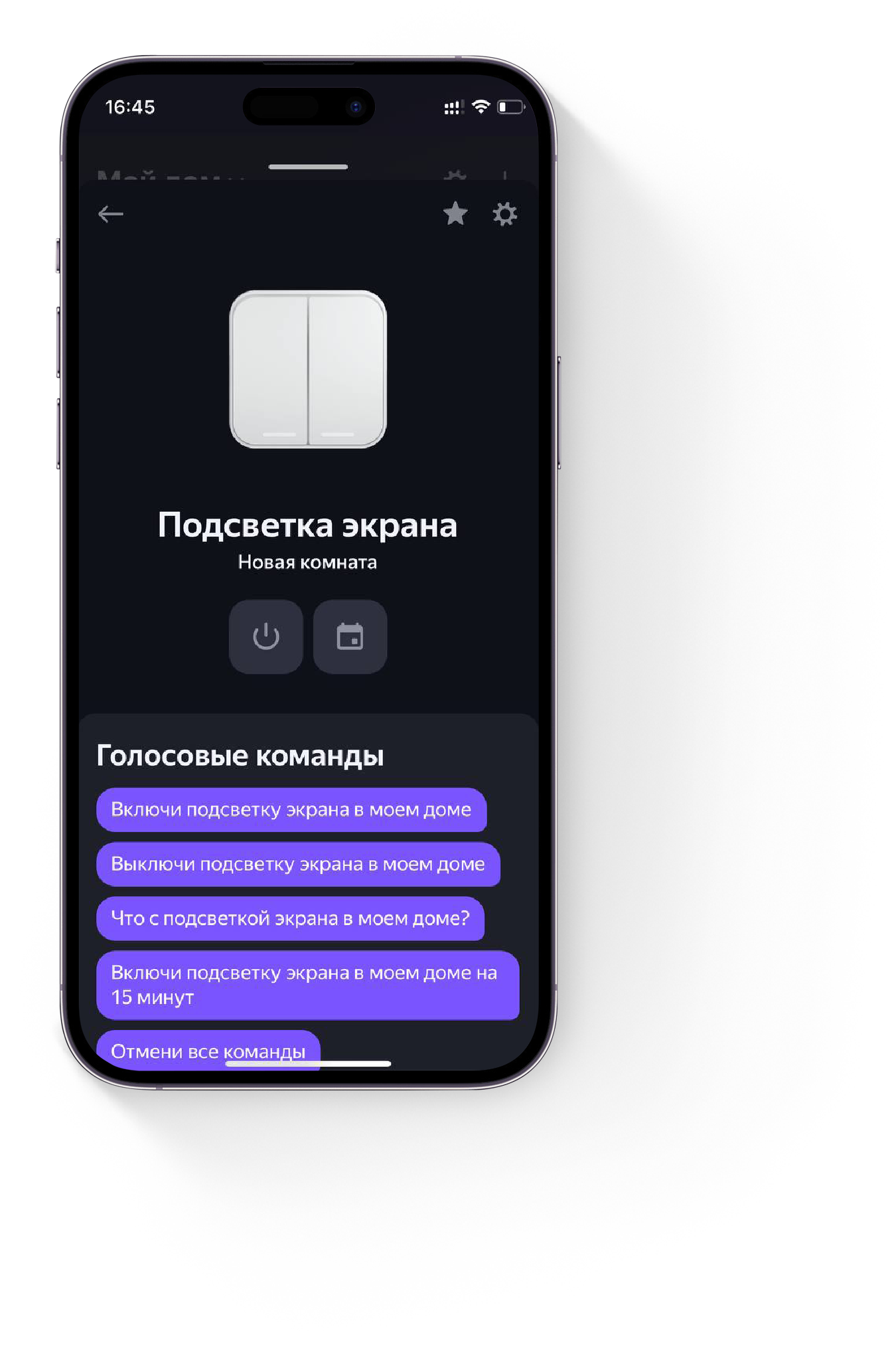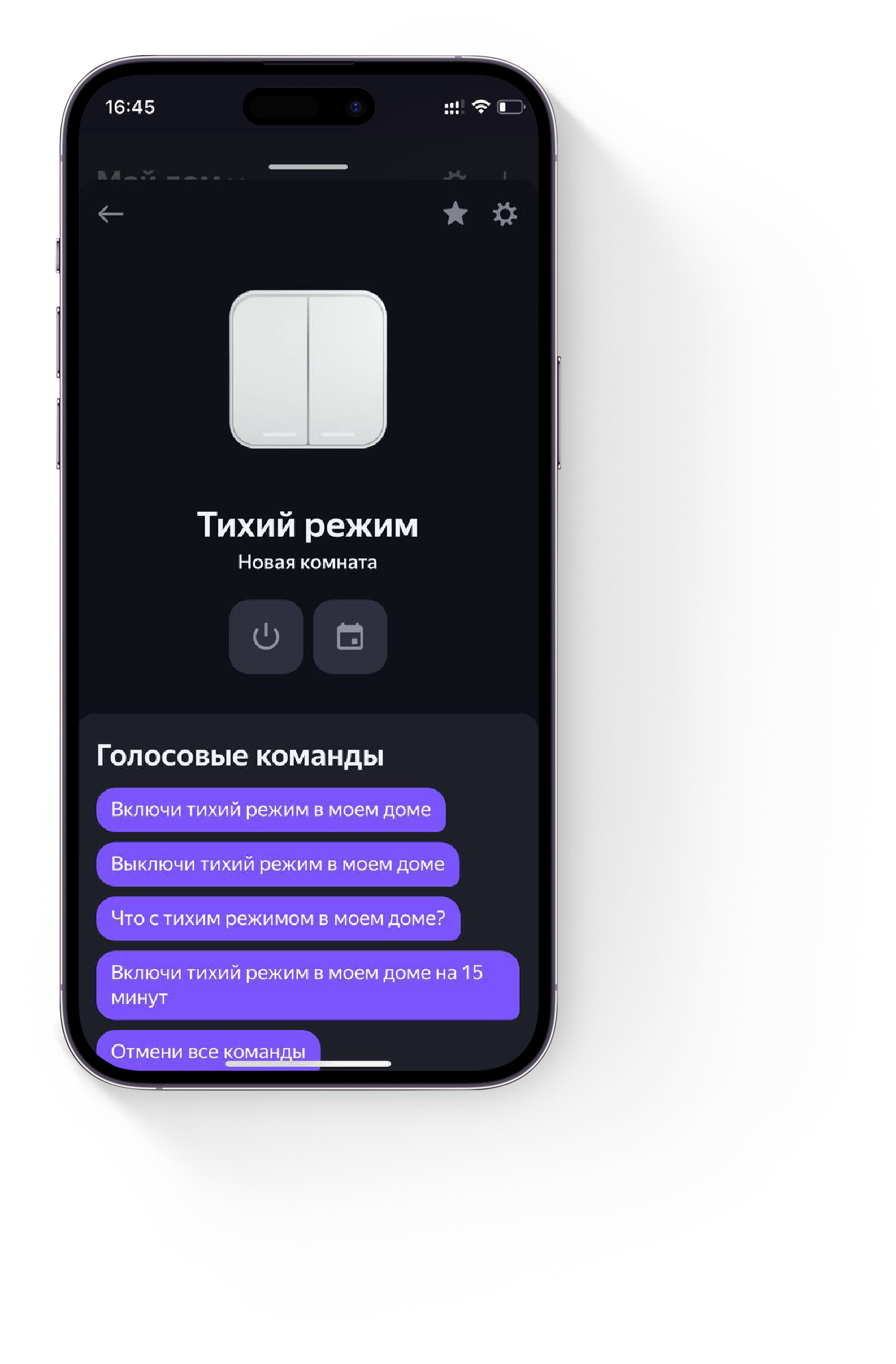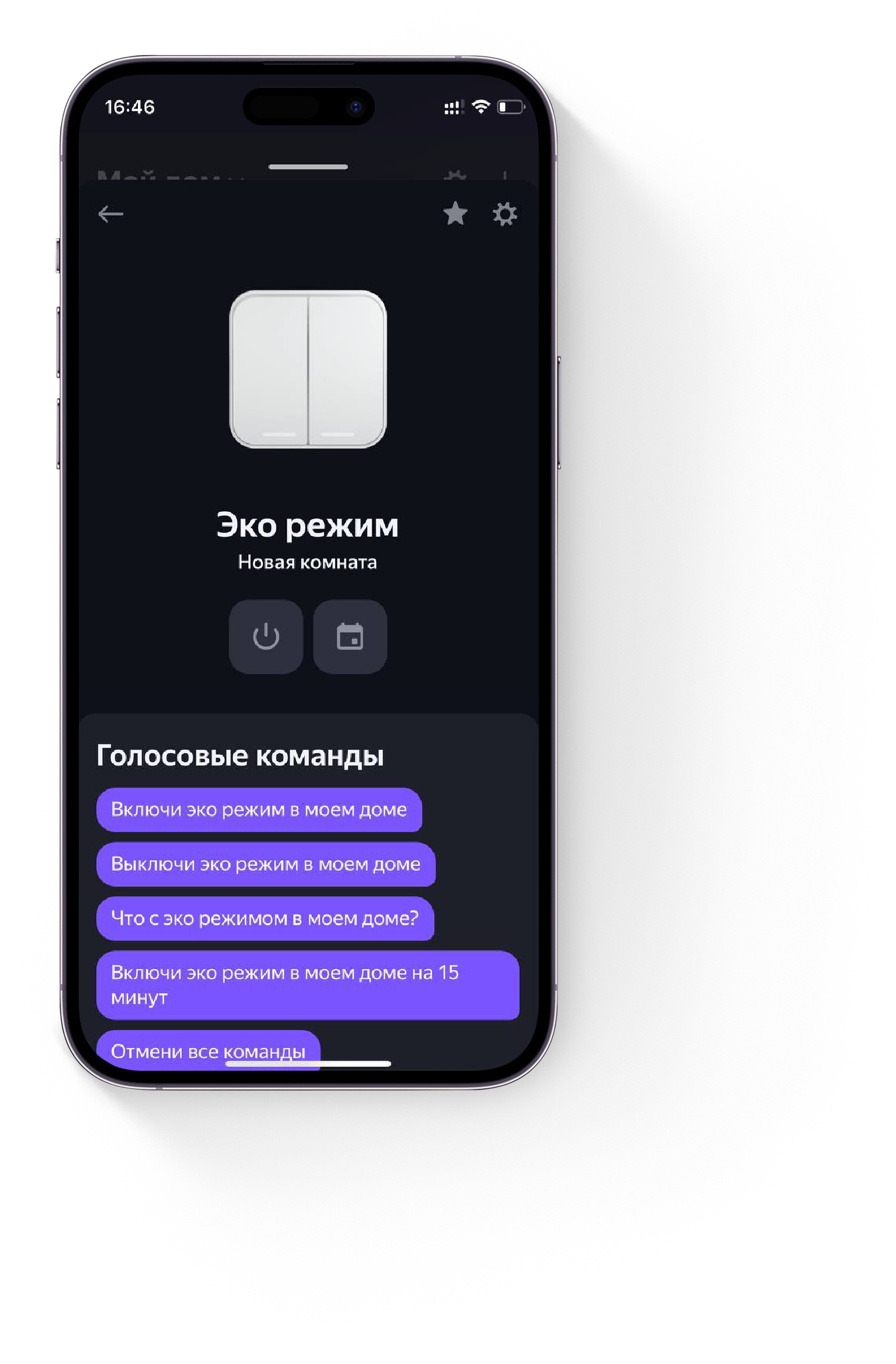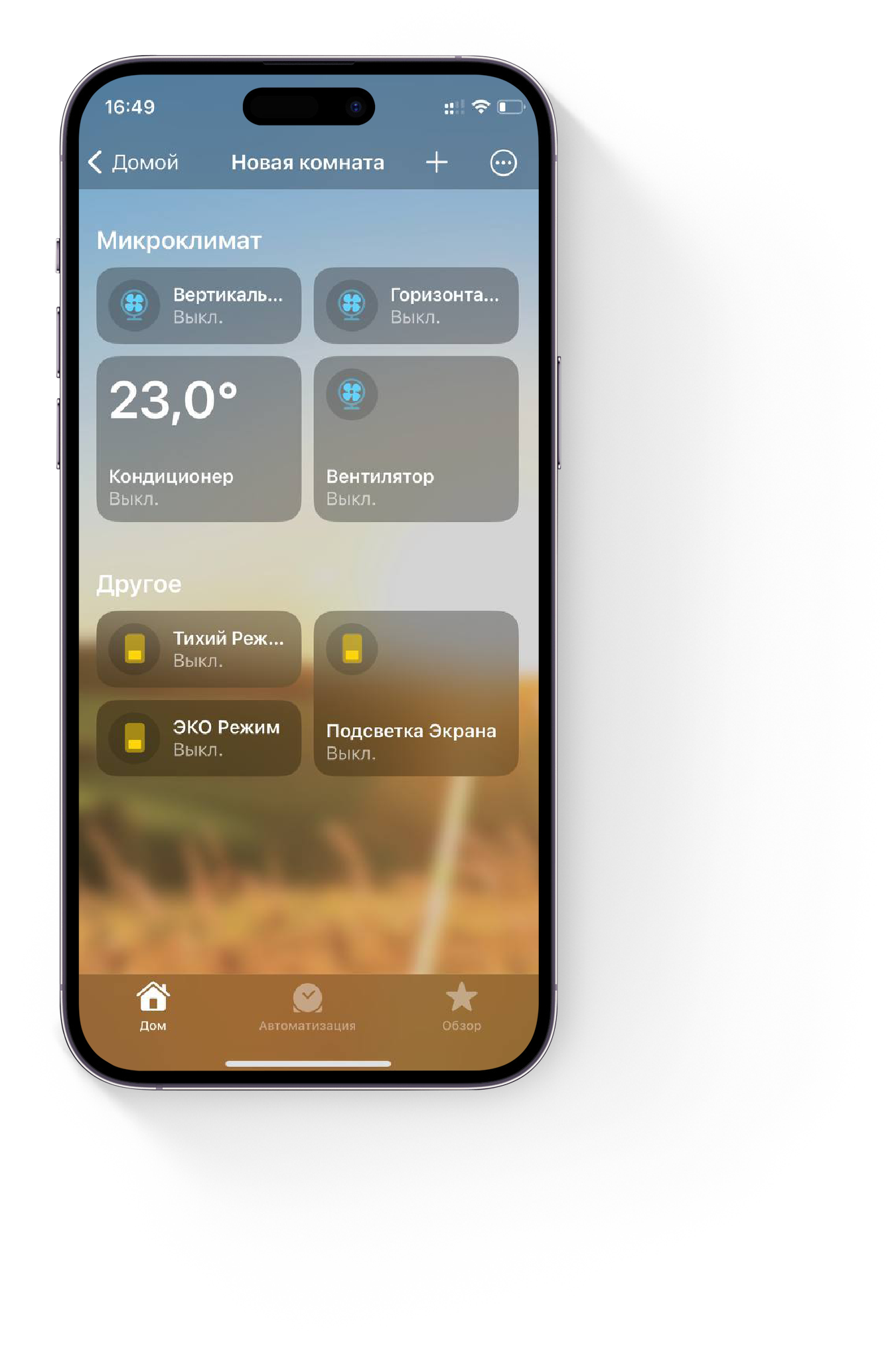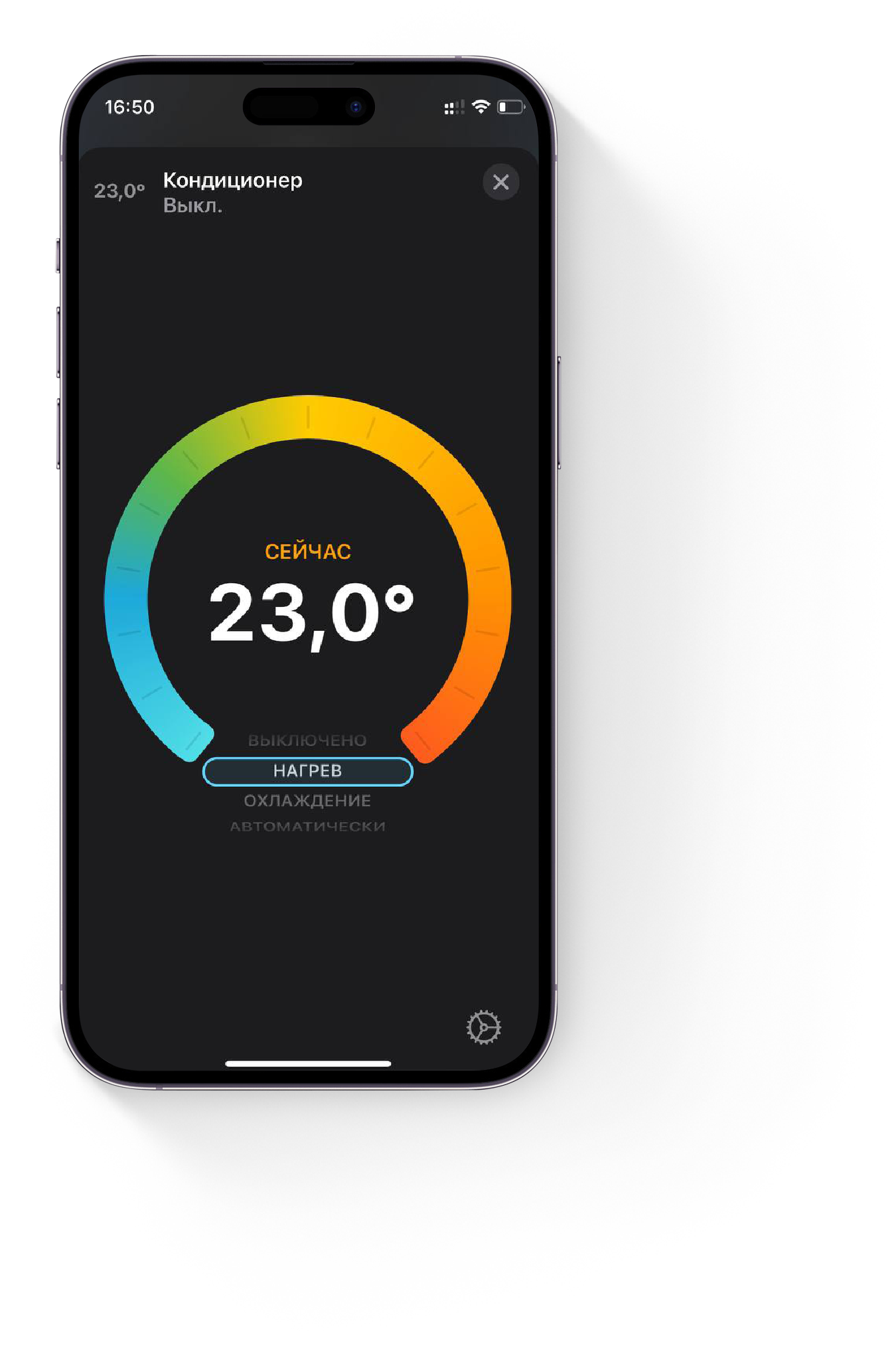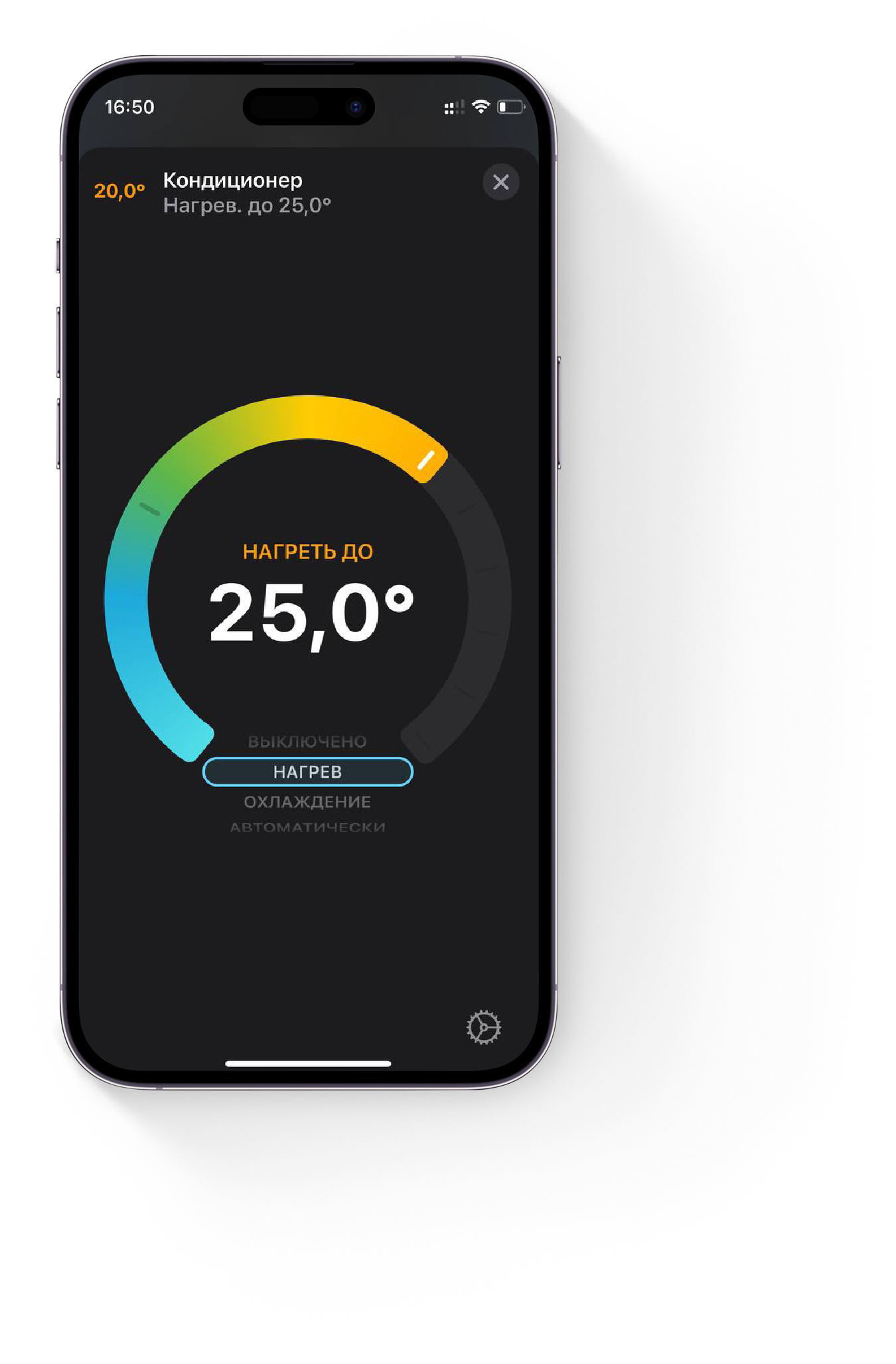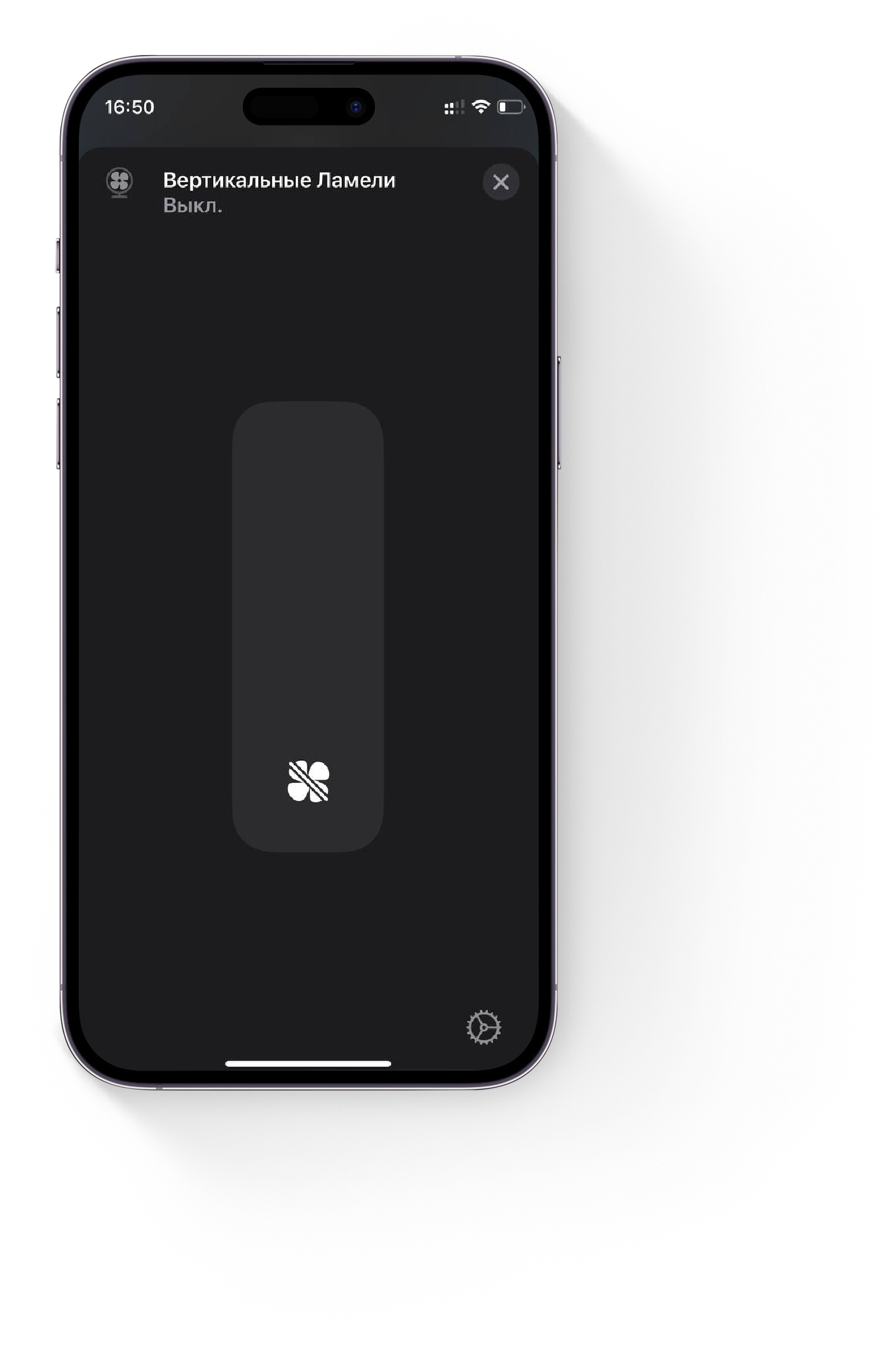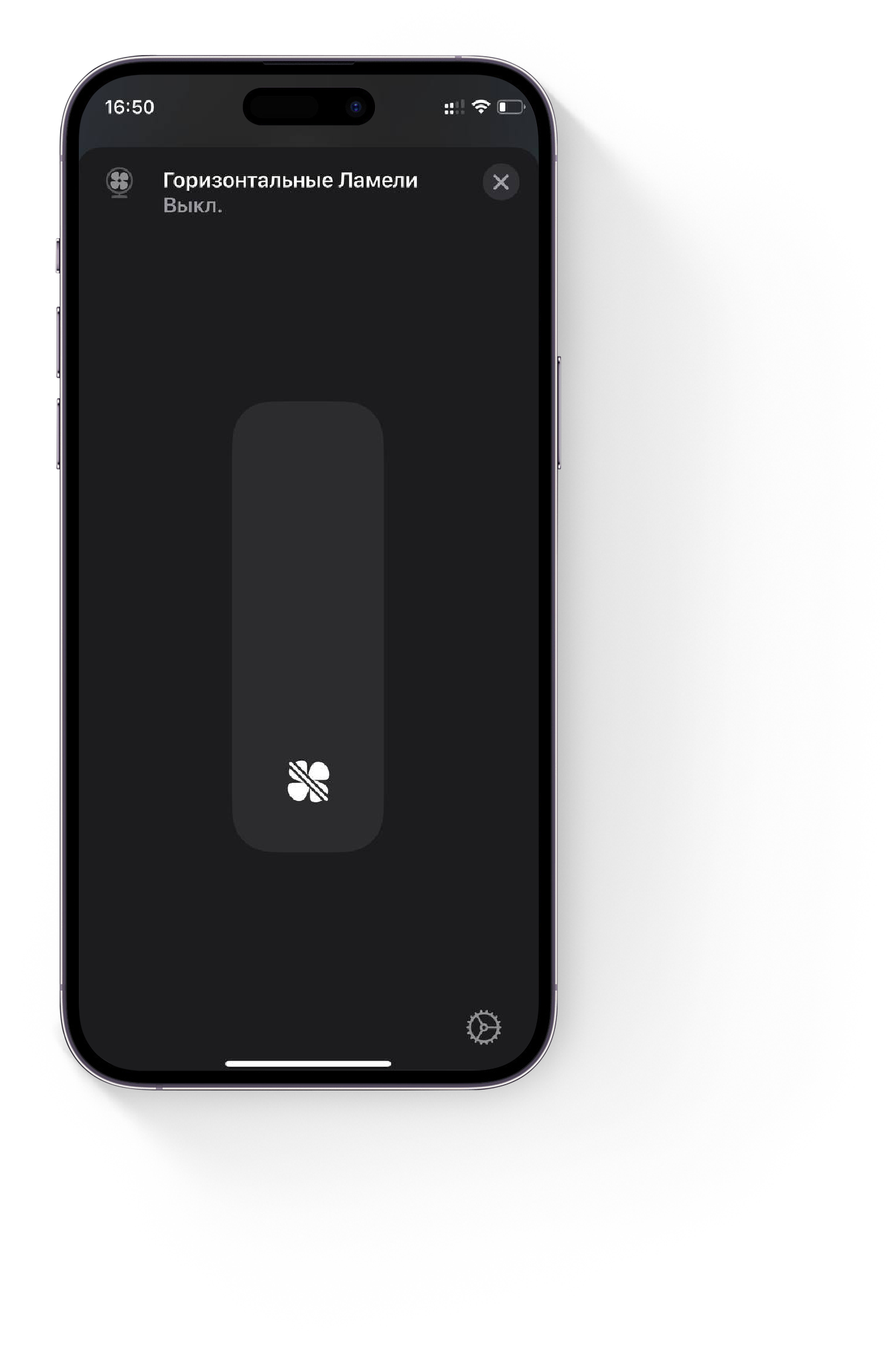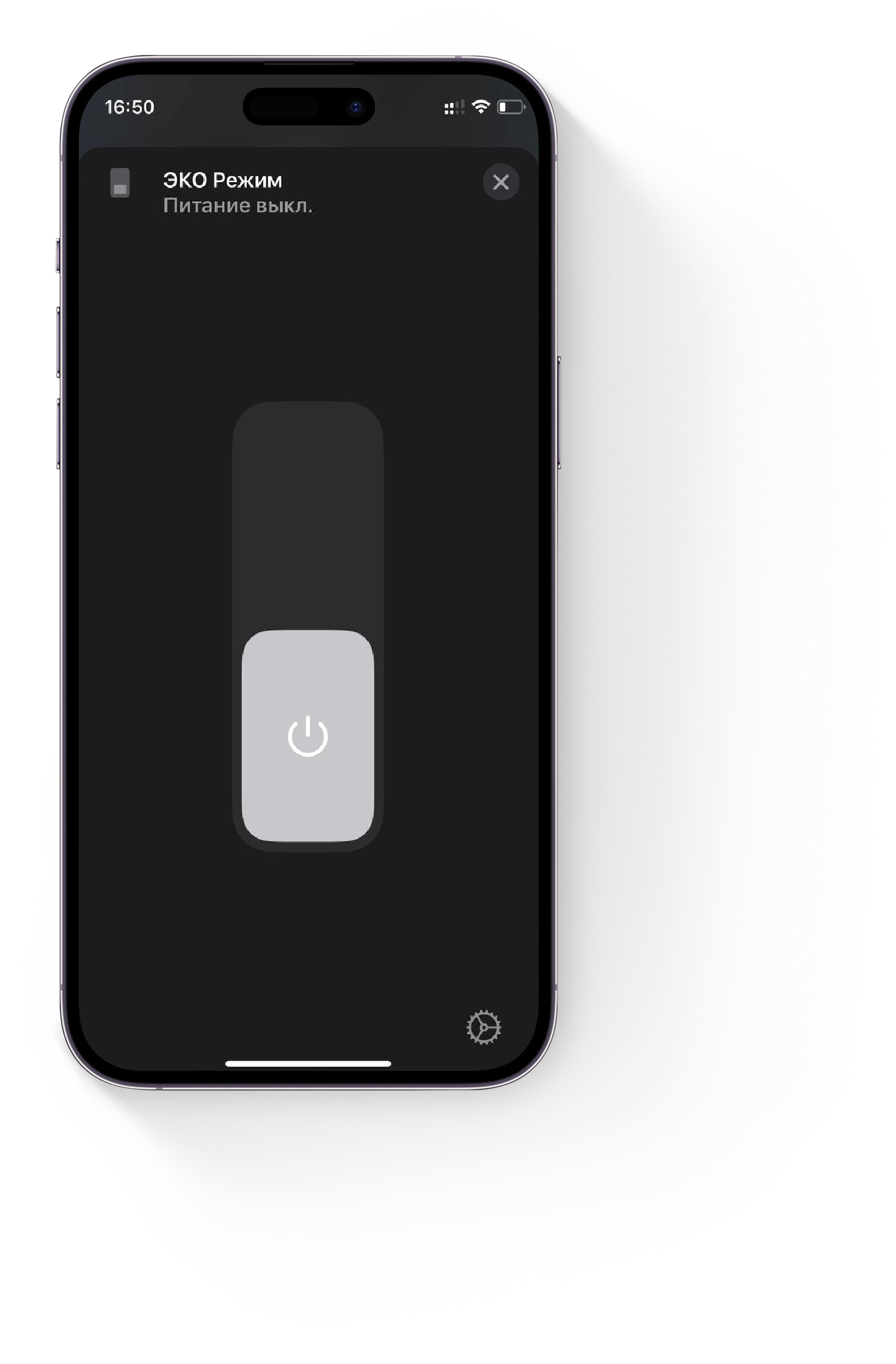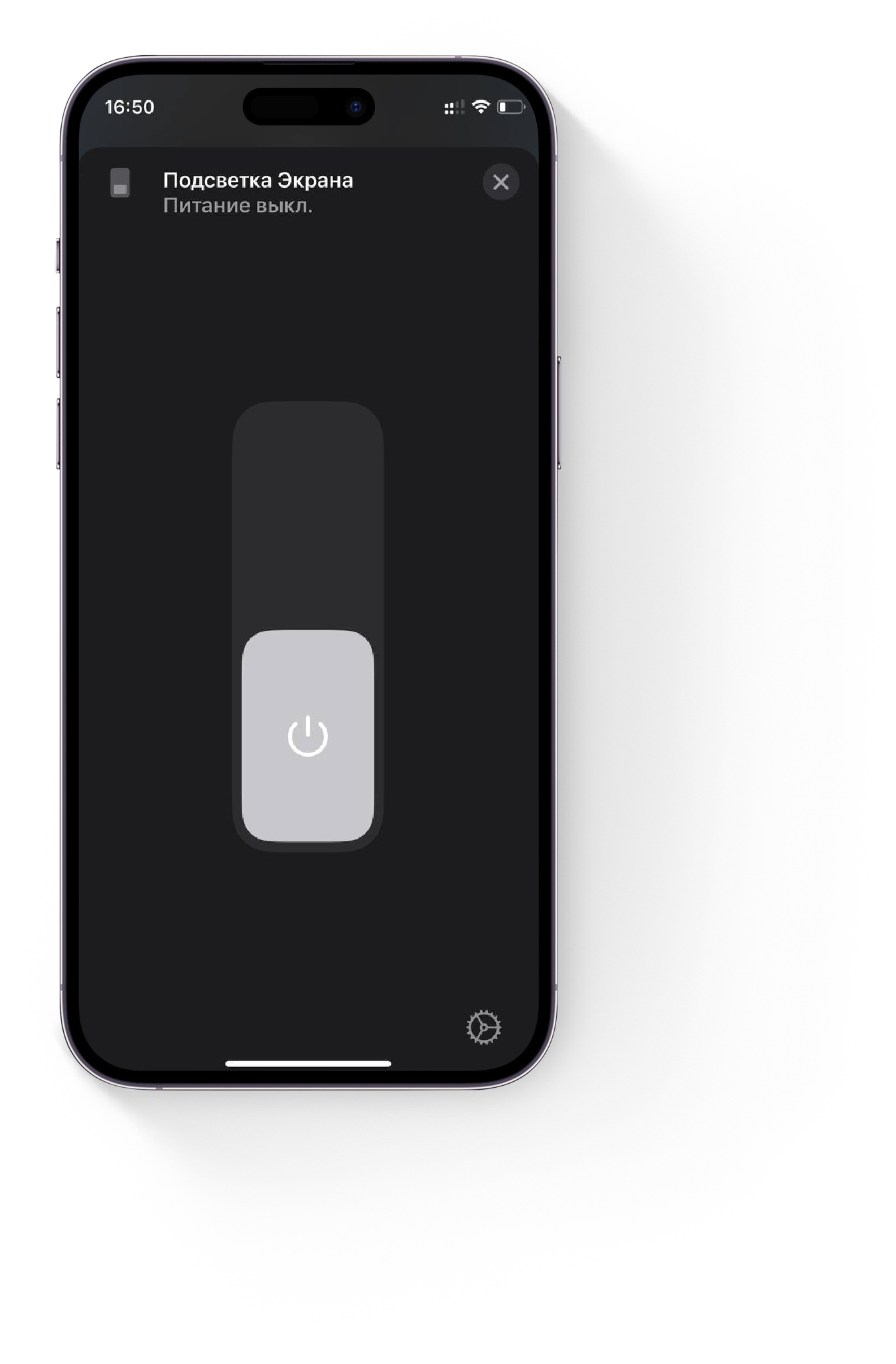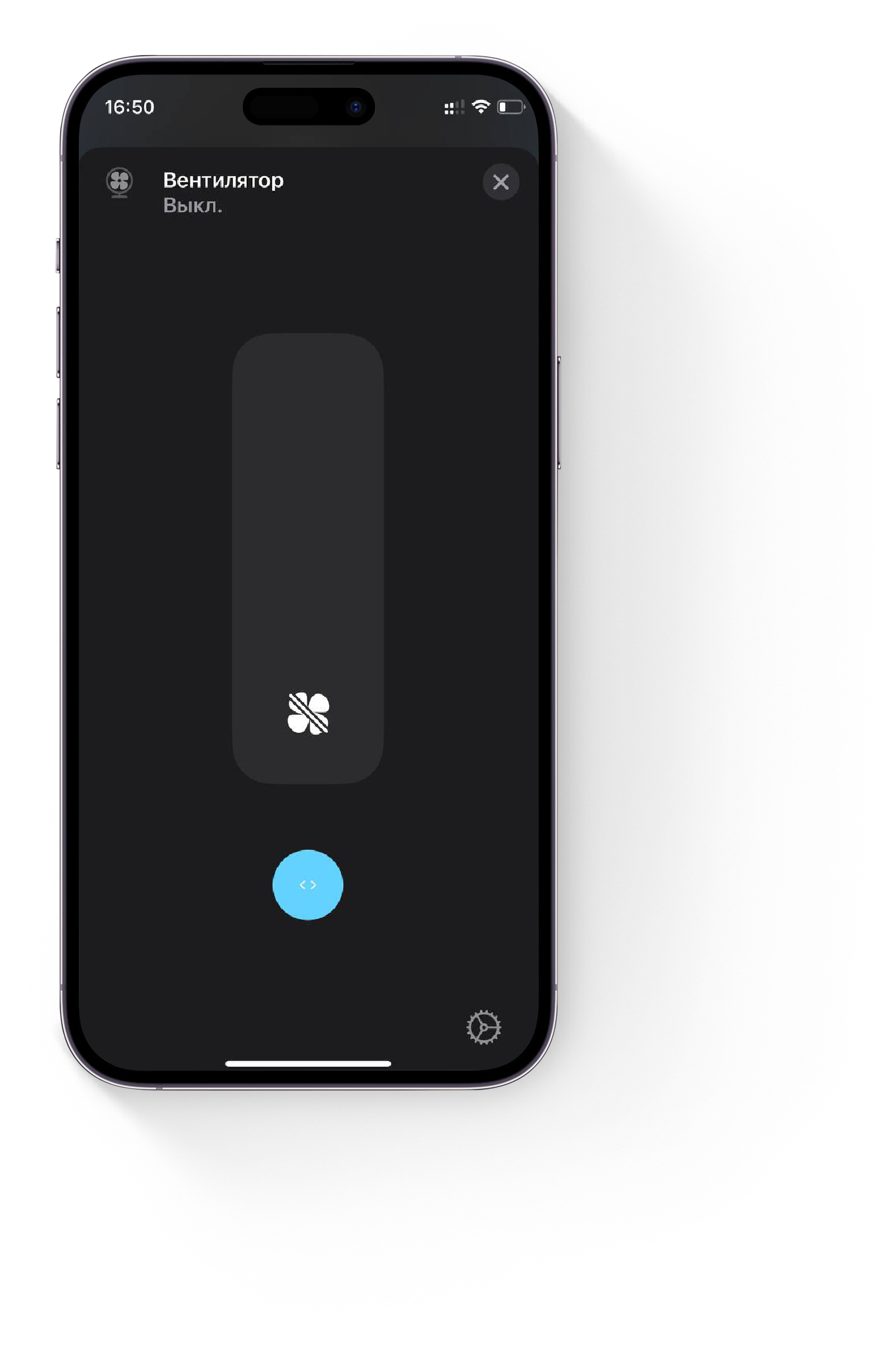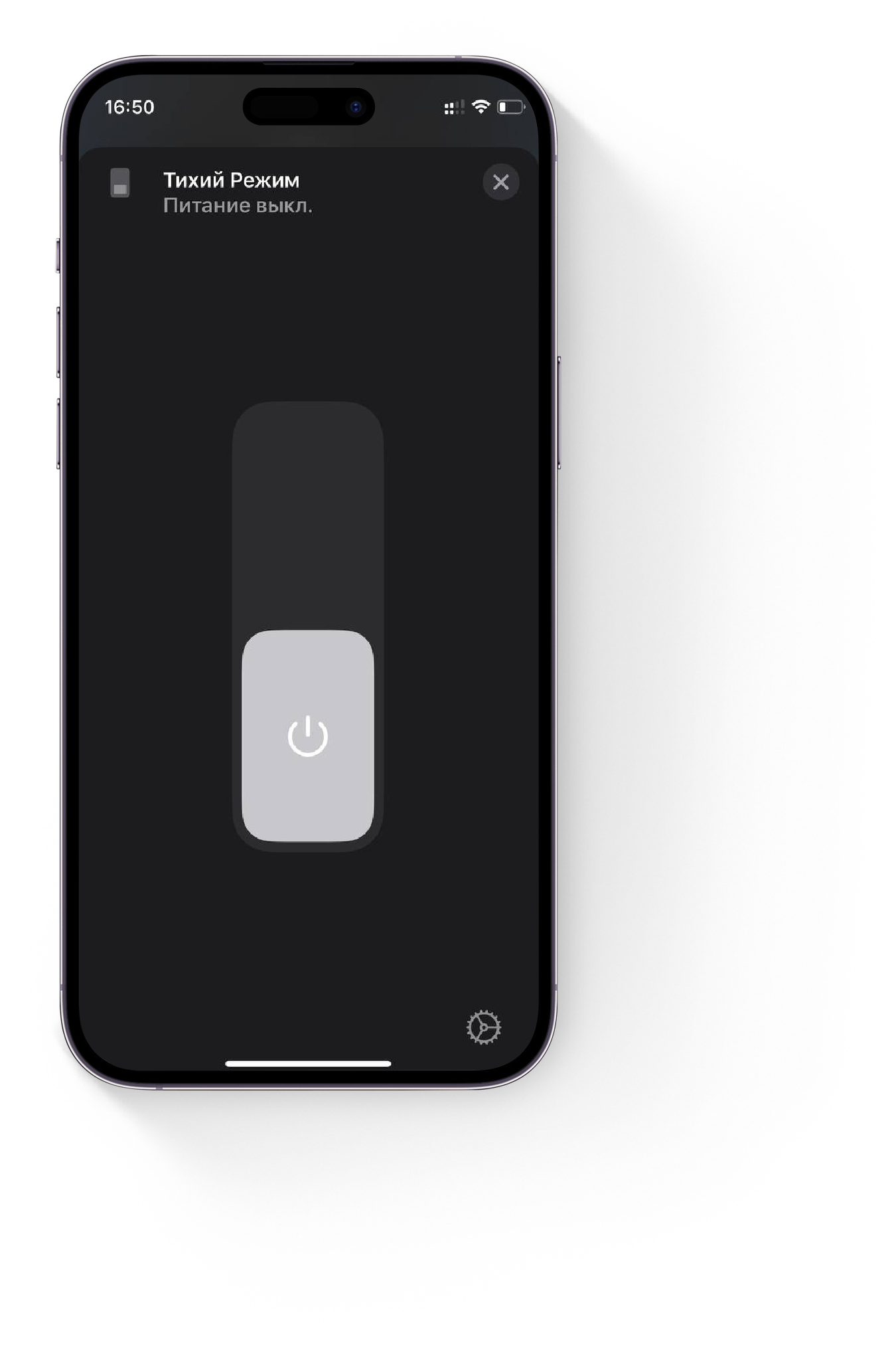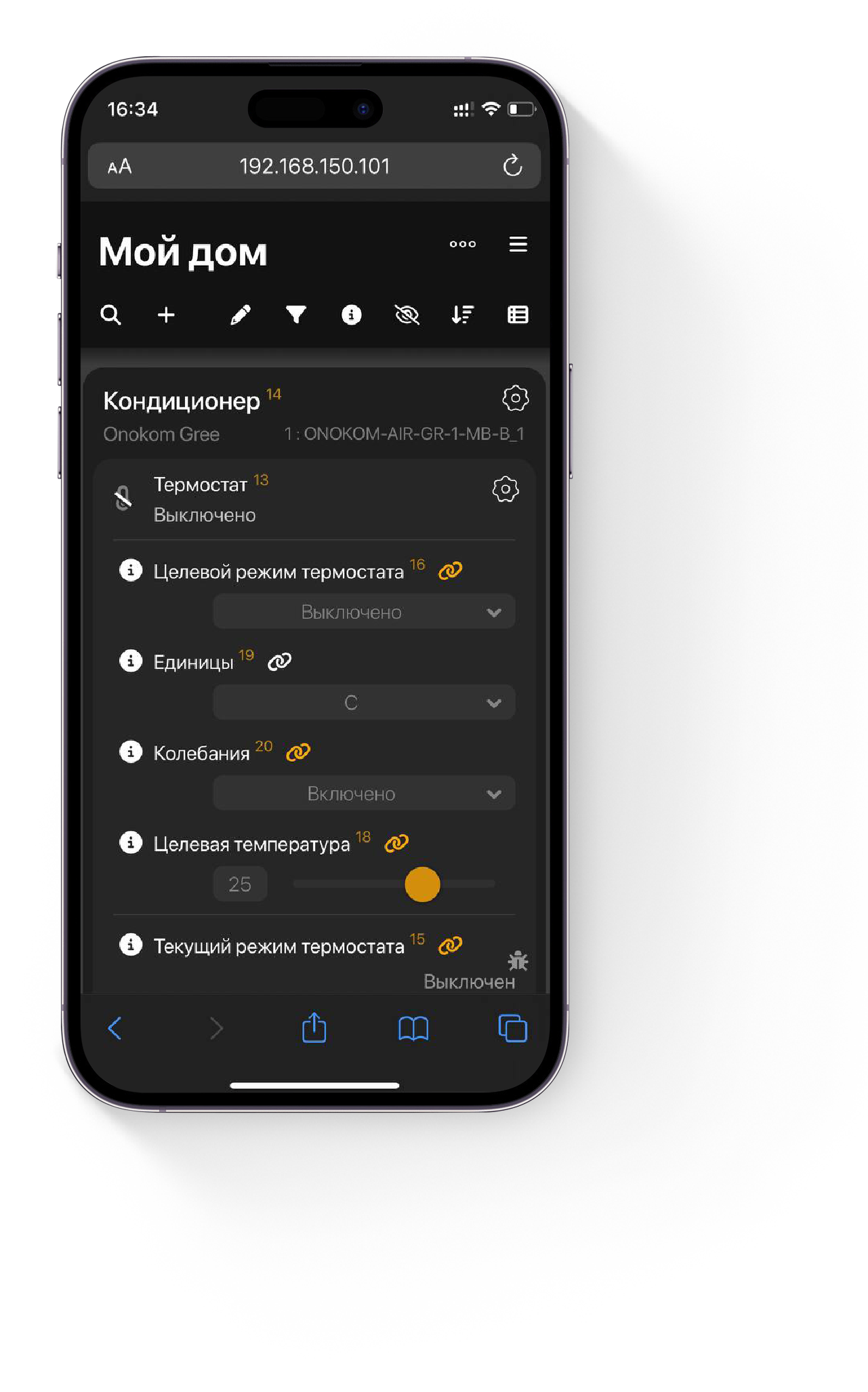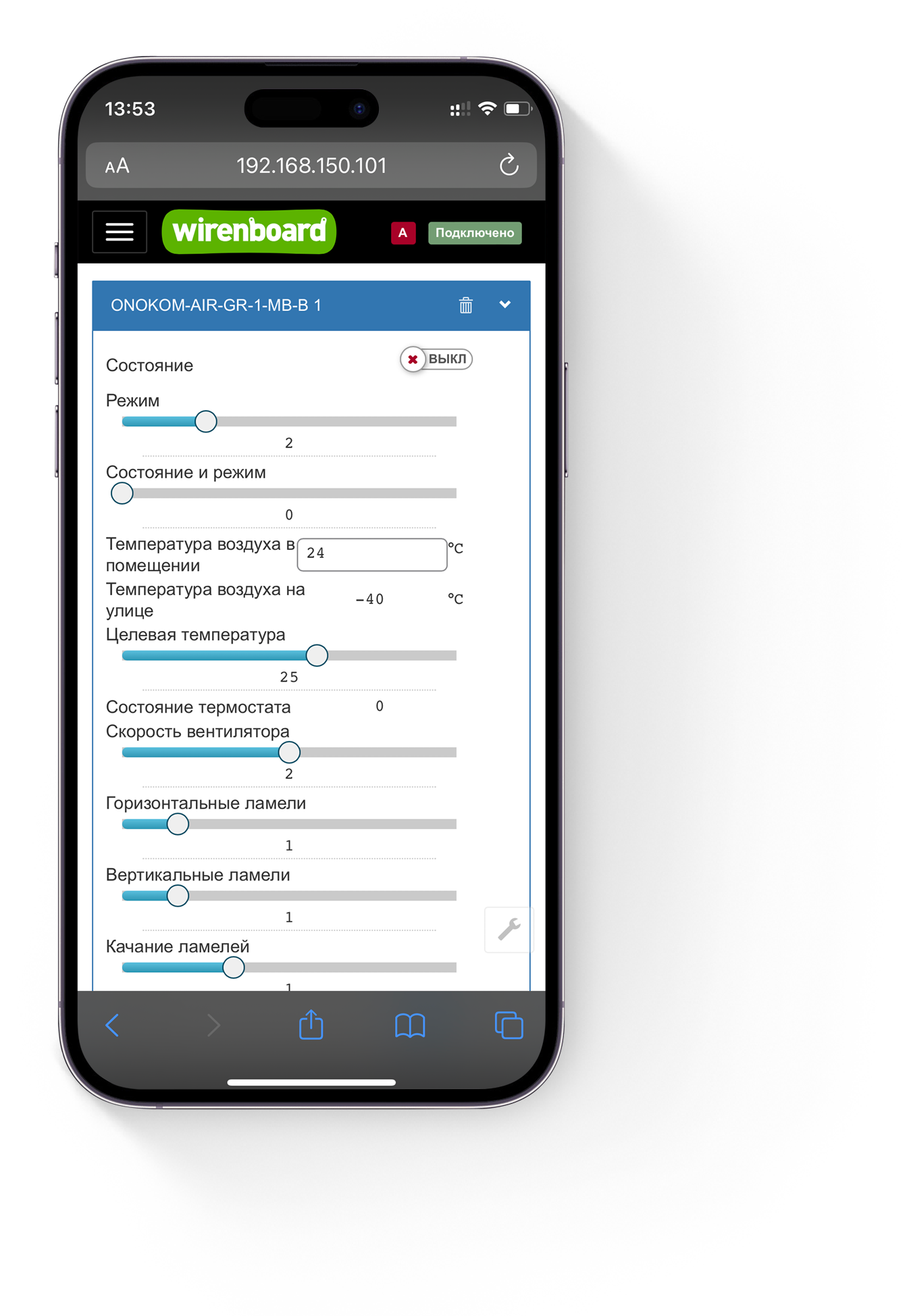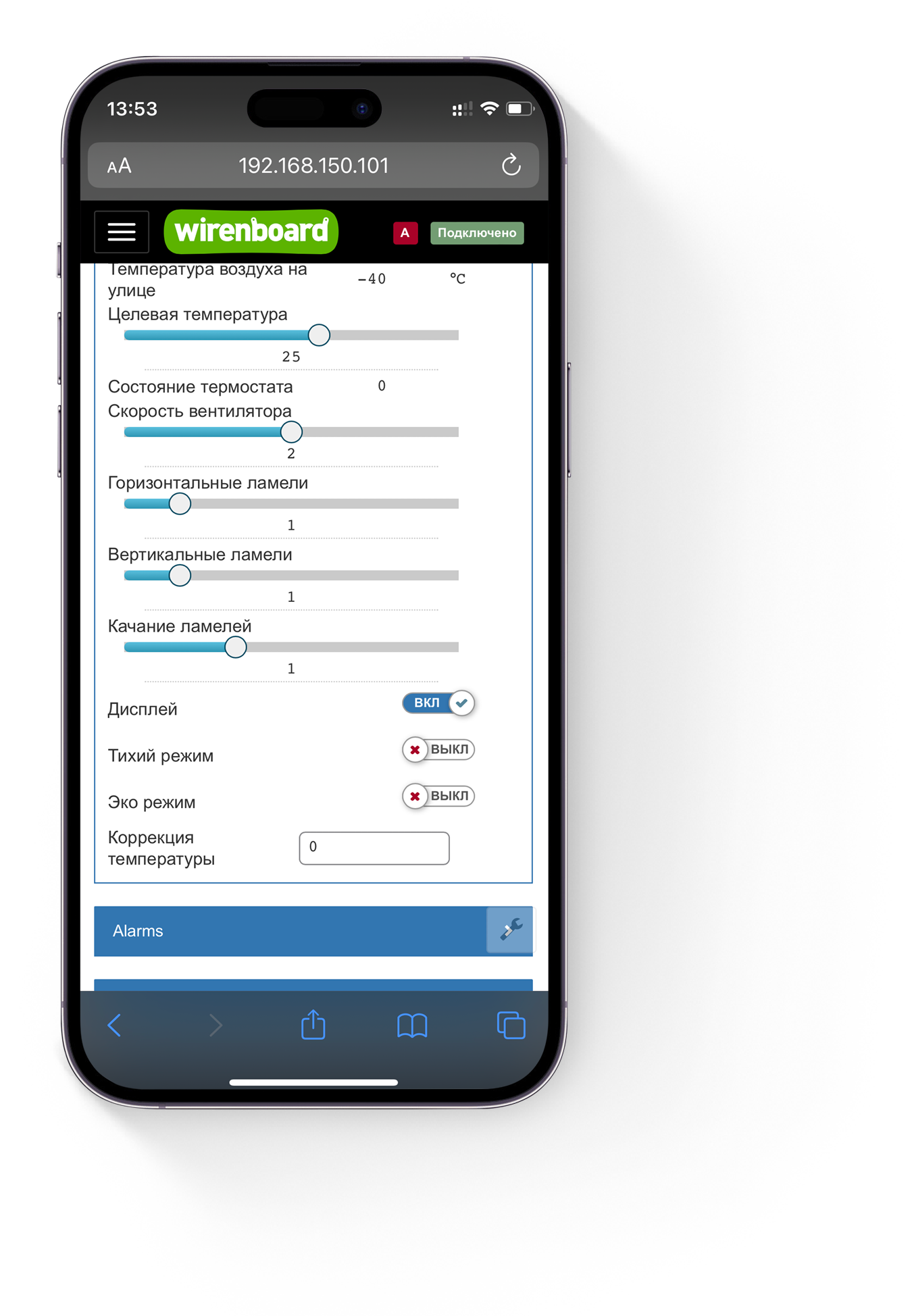Стоимость кондиционера
от 71 000 руб.
GREE LOMO INVERTER ARCTIC R32
Модельный ряд 2023 года
Сплит система
Статья инструкция по подключению серии кондиционеров Gree Lomo Inverter Arctic R32 в умный дом
Тип управления
Двухстороннее с обратной связью
Интеграция